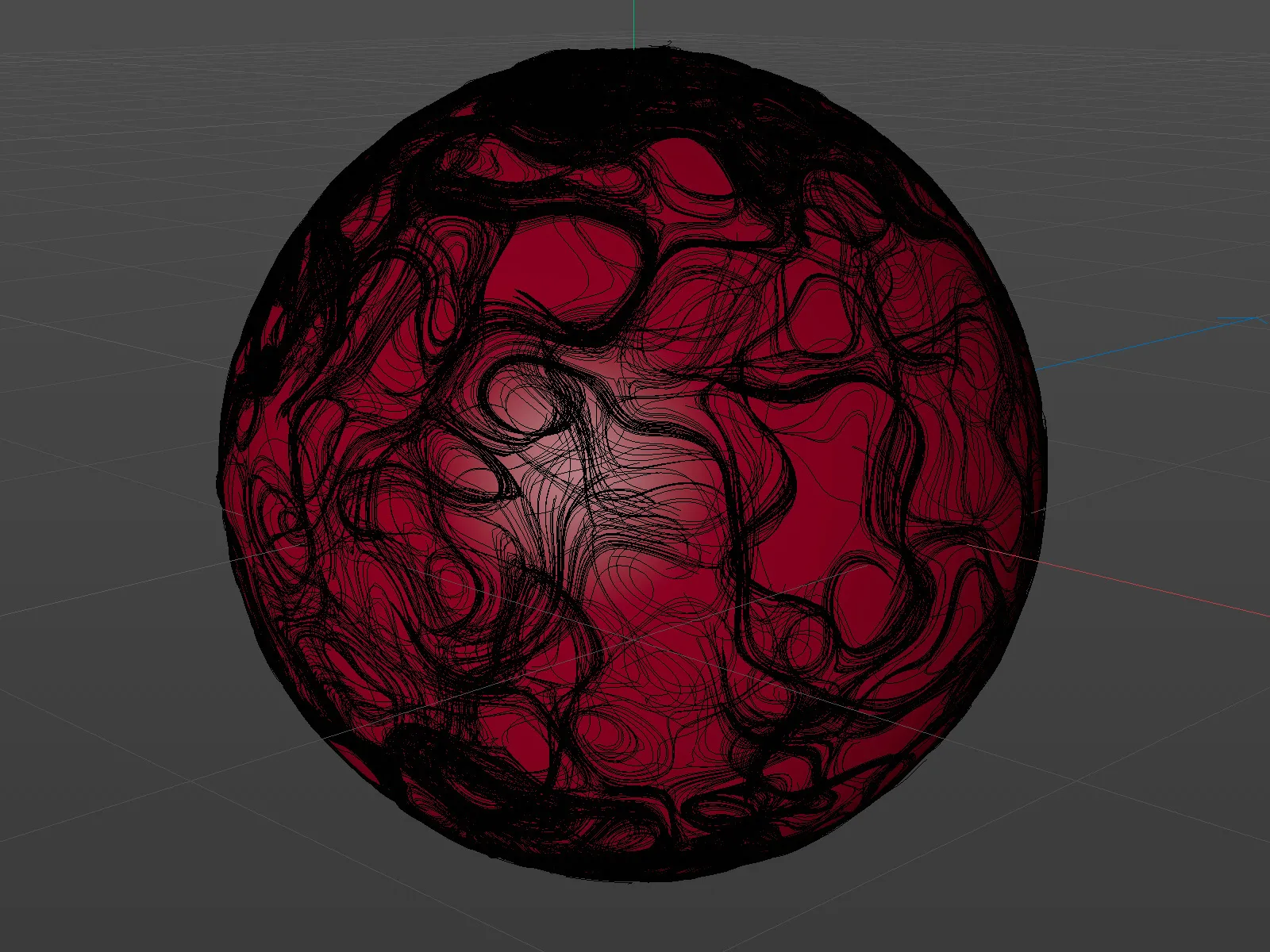Preto som v balíčku s doplnkovými materiálmi pripravil projektový súbor: PSD_R21_VektorVolumen_start.c4d. Obsahuje parametrický gulový-objekt a dva časticové-emitory zhora a zdola smerujúce na guľu. Cieľom tohto návodu je, aby vyžarujúce častice narazili na guľu a rozptýlili sa všetkými smermi.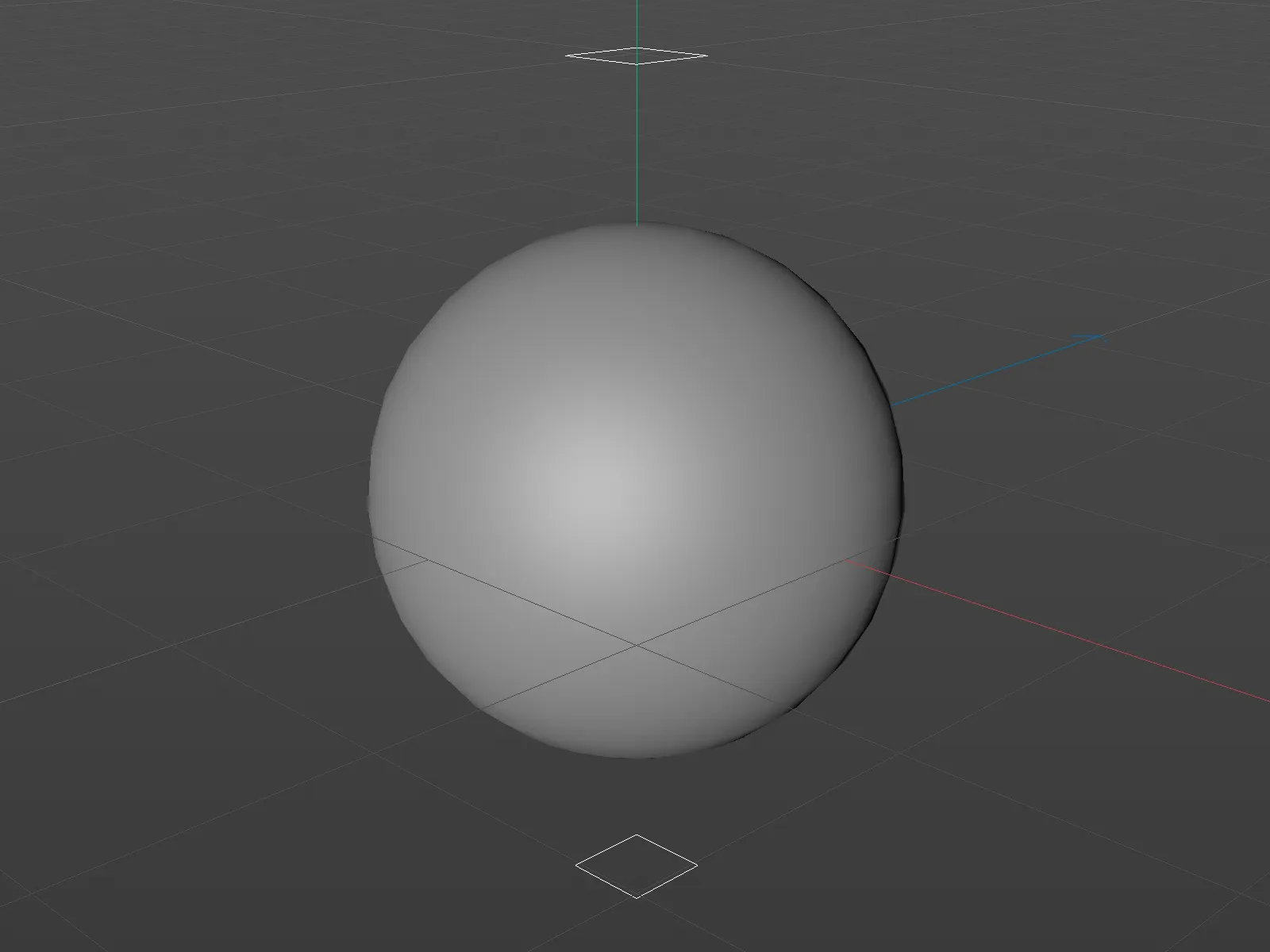
Stručne si prezrime zložky scény. Obe časticové-emitory majú rovnaké nastavenia: Vyžarujú 500 častíc do obrazu 300, pričom doba života častíc je 1000 obrazov, čo postačuje do konca dĺžky animácie.
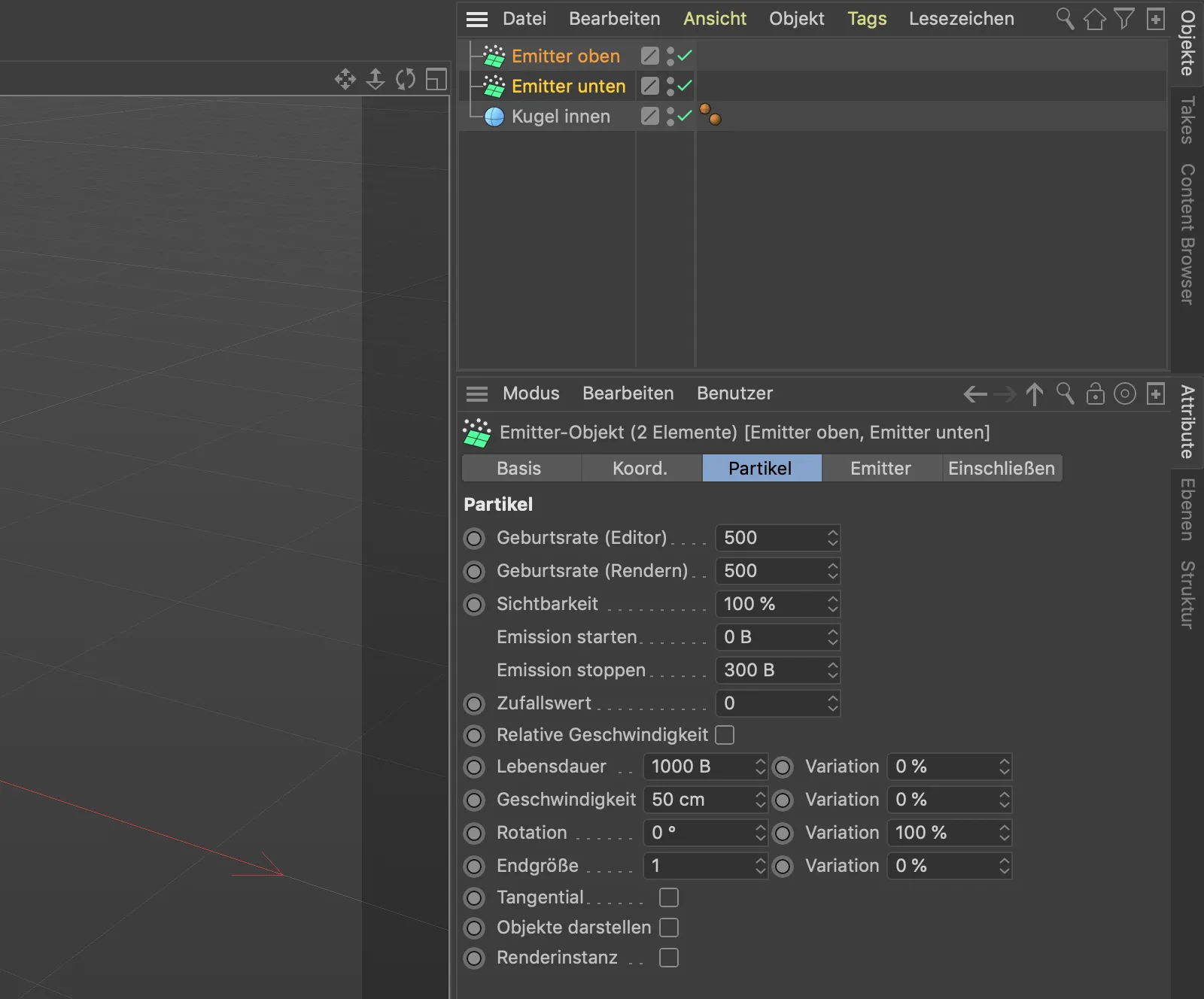
Kliknutím na tlačidlo prehrávania vidíme, že častice oboch emitérov momentálne prechádzajú gulou nedotknuté. To chceme teraz zmeniť.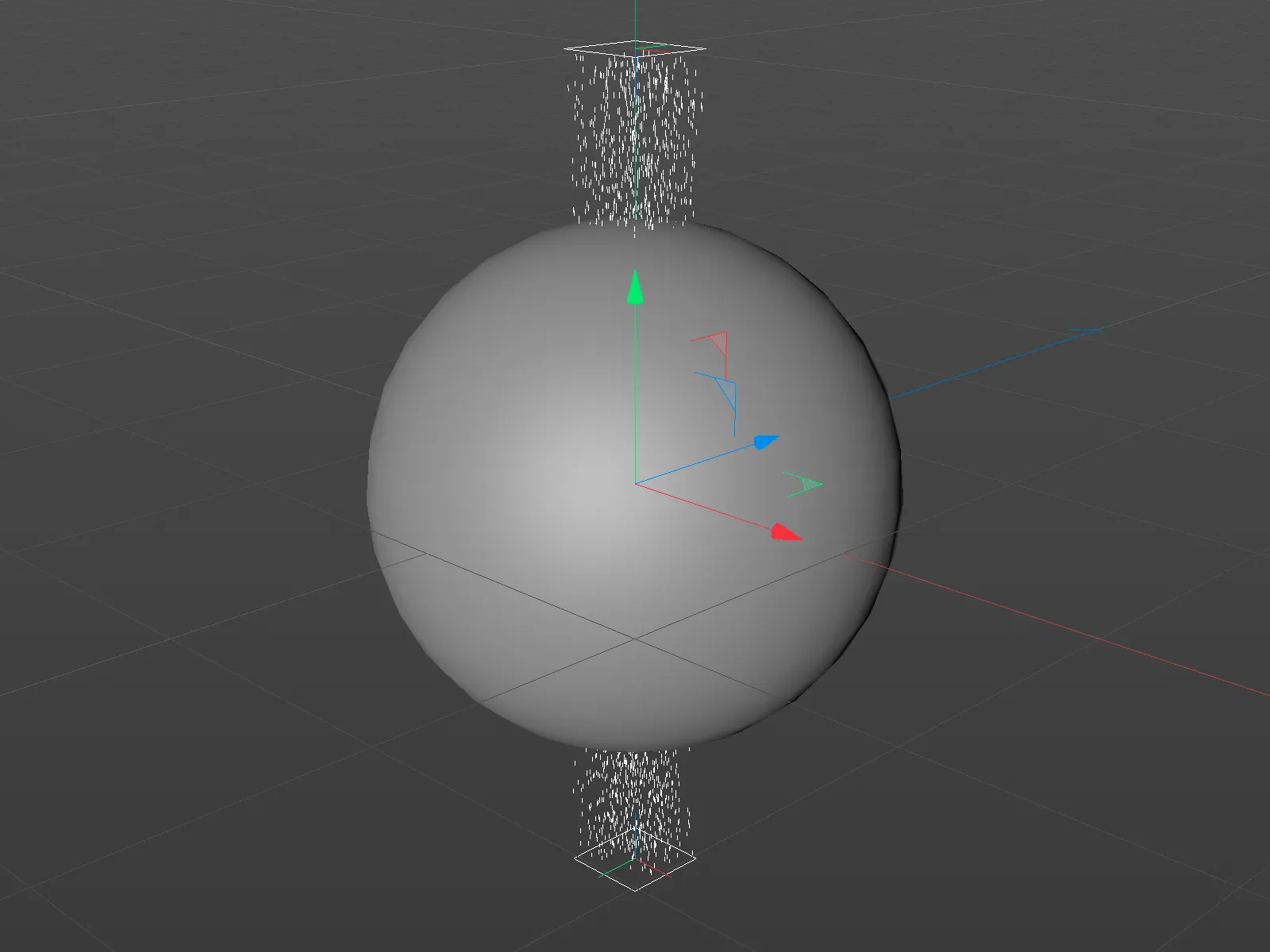
Vytvorenie prvého vektorového poľa
Začíname tým, že z geometrie určenej guliou vygenerujeme prvé vektorové pole. Má následne usmerniť narazajúce častice pomocou náhodného vzoru okolo gulovitého tela.
Na účel získania objemu si najprv vezmeme prvý objemový generátor z menu Objem.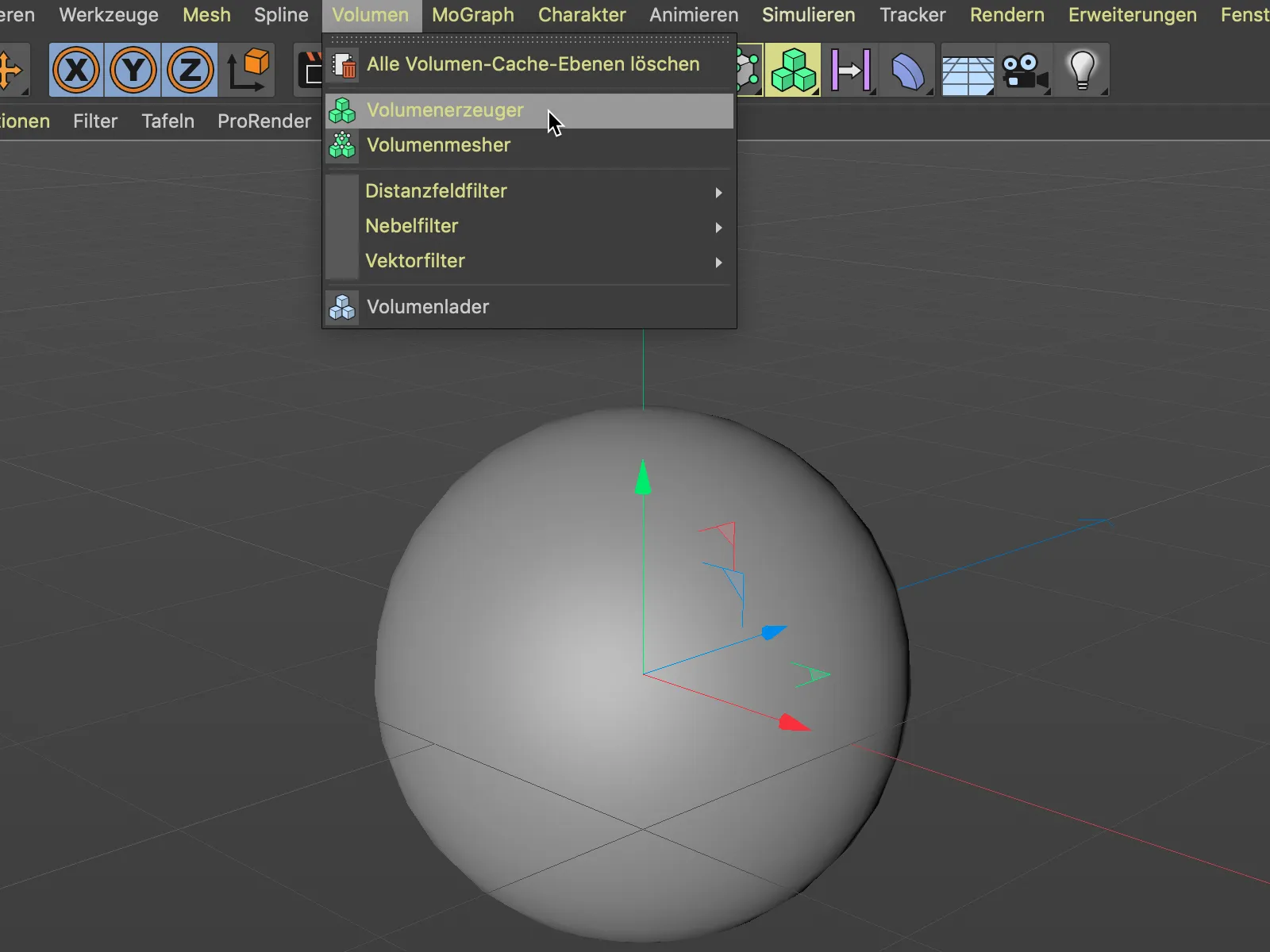
Následne pomocou Drag-and-drop umiestnime gulový-objekt ako podobjekt do objektového-manuálu do prváho objemu generátora. Aktuálne je tam stále nastavený typ objemu ako vzdialenostné pole, pretože objemový generátor momentálne vytvára našu guľu z voxelov.
Aby sme namiesto gulového objektu vytvorili vektorové pole, jednoducho zmeníme typ objemu cez príslušné menu na typ vektor.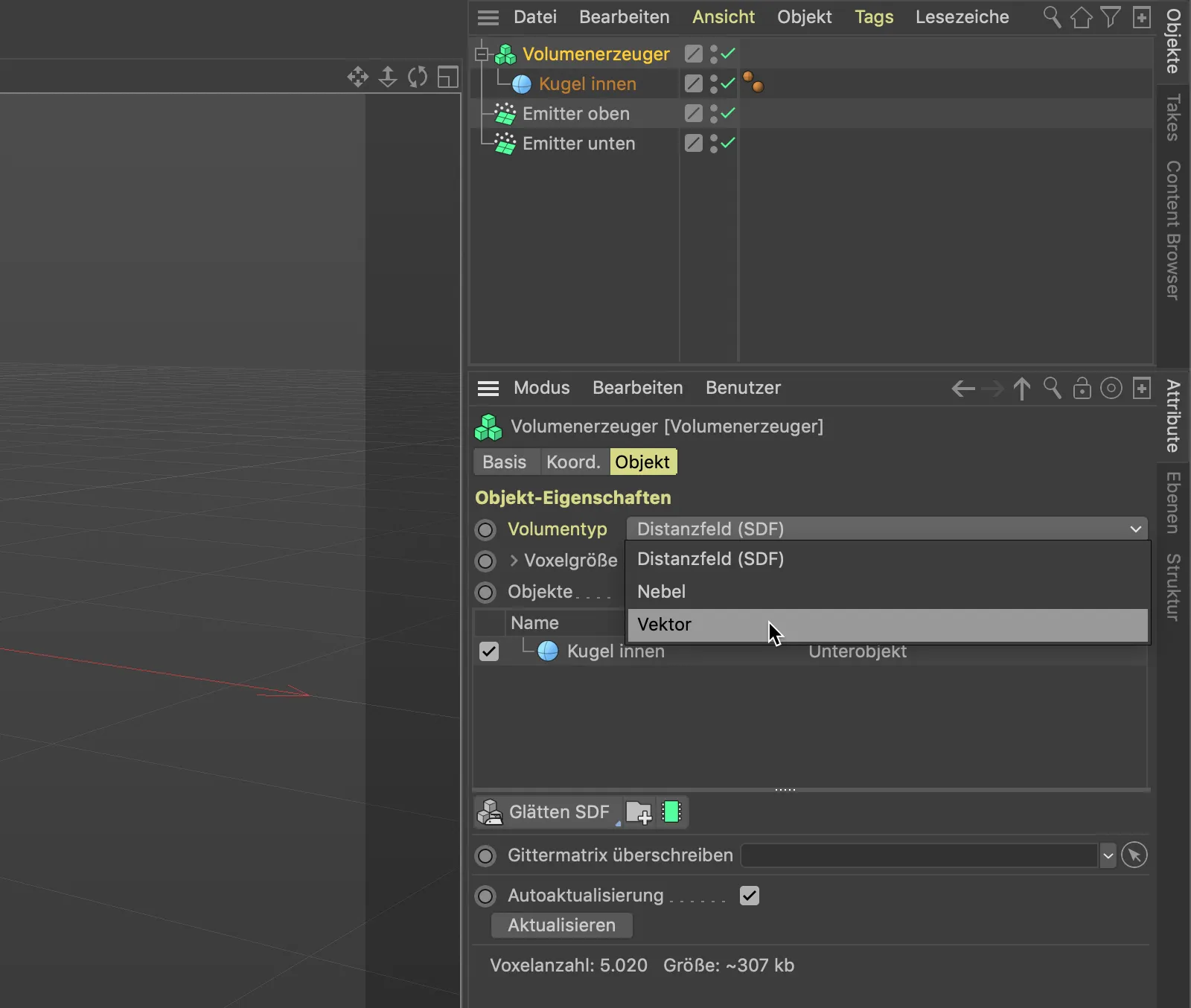
Ešte trochu hrubé rozdelenie vektorového poľa upravíme cez veľkosť voxelu. Hodnota 5 cm úplne postačuje na naše účely.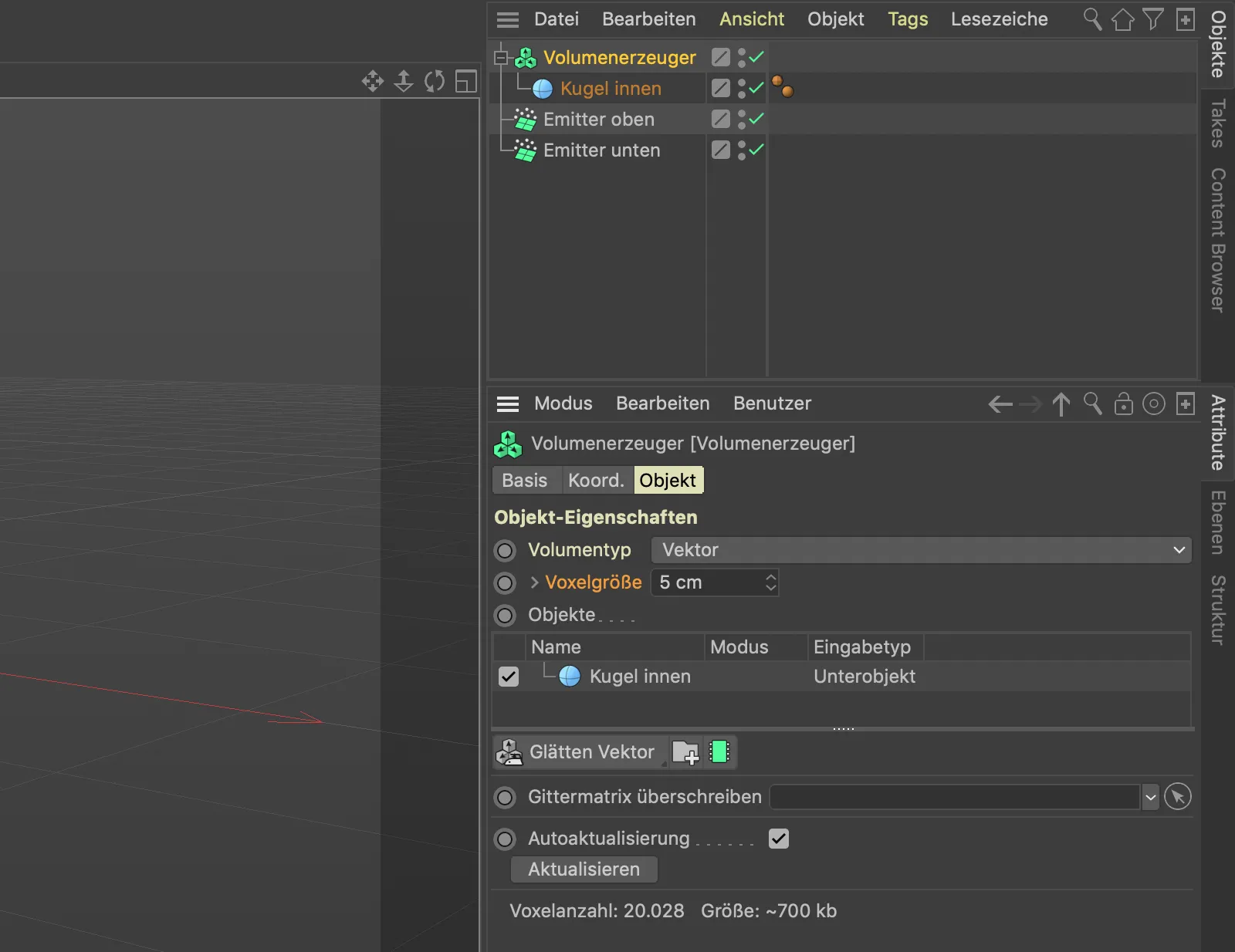
Z nášho pôvodného gulového-objektu sa vďaka objemovému meshu stal radiálny početný vektorov.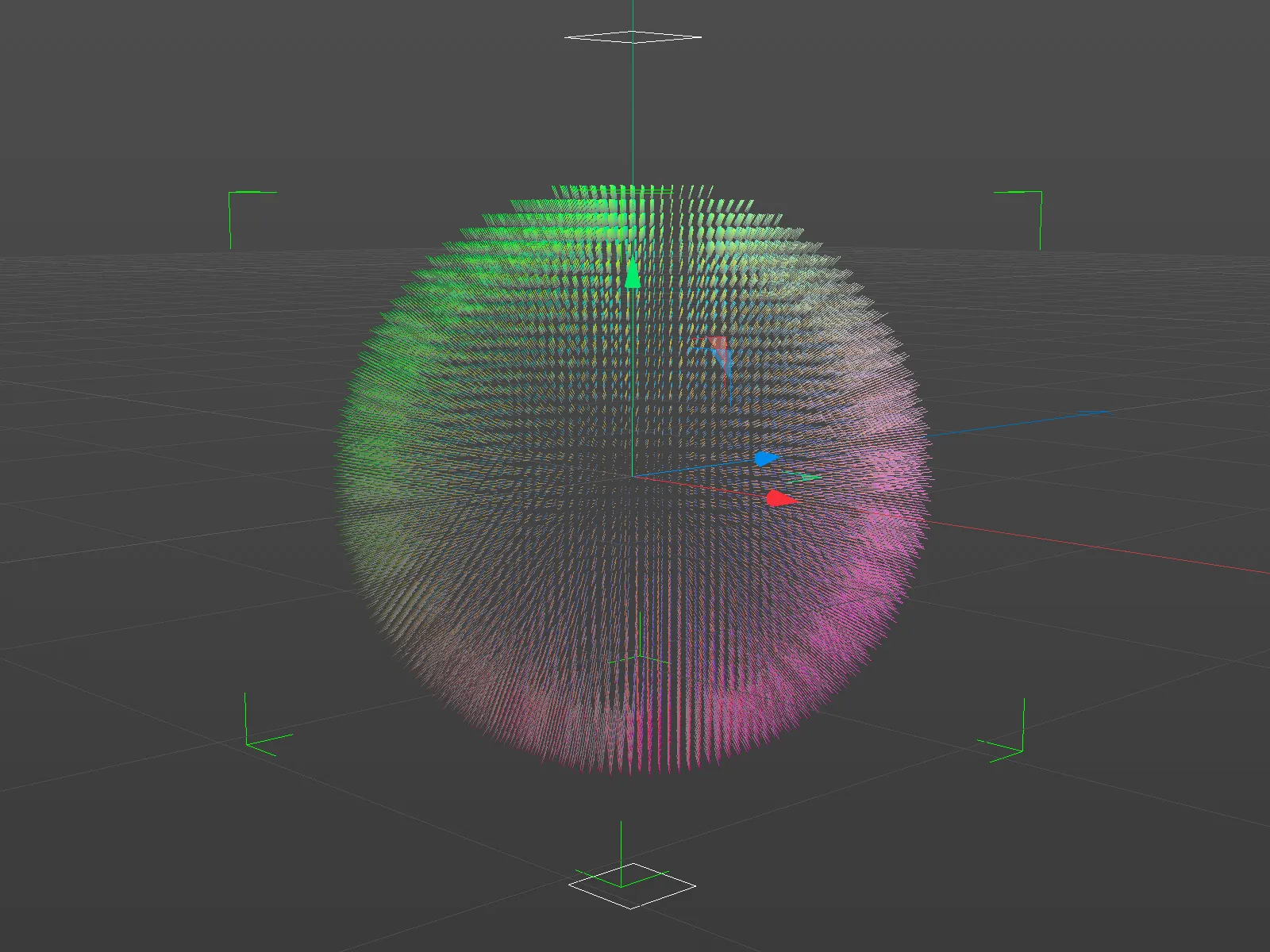
Keď priblížime pohľad na vektorové pole, uvidíme jednotlivé vektory, ktoré sú všetky kolmé na pozíciu na povrchu guľového tela. Vzniknuté sily tak smerujú od nášho gule preč. Nie úplne to, čo potrebujeme na odklon častíc okolo gule.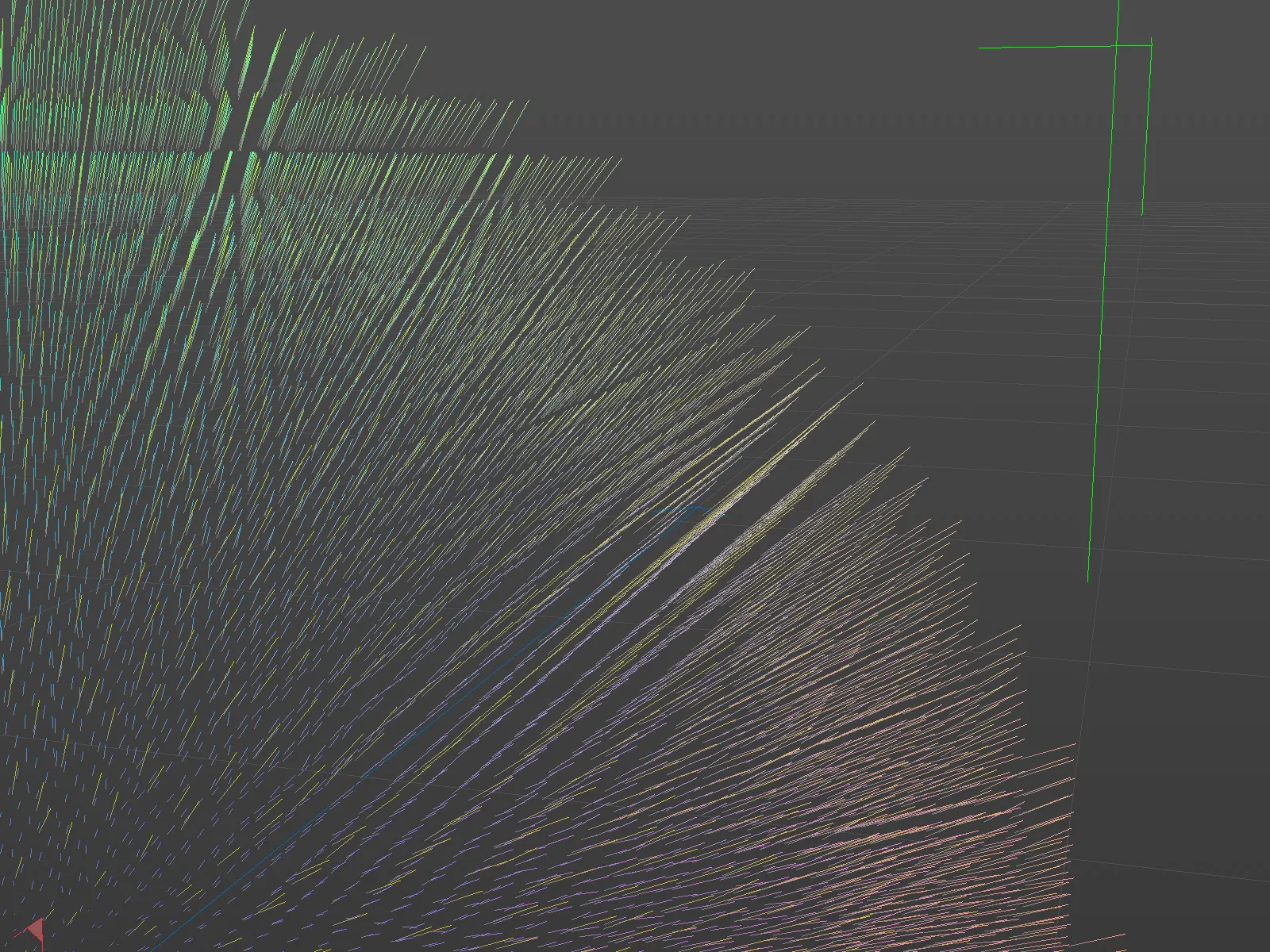
Musíme sa teda postarať o dve veci: Vektory musia byť počasné s povrchom guľového telesa a zároveň musia mať náhodný vzor, aby častice na povrchu mohli byť preusmerované do rôznych smerov.
Pre náhodný vzor slúži náhodové pole, ktoré získame cez menu Vytvoriť>Pole do našej scény.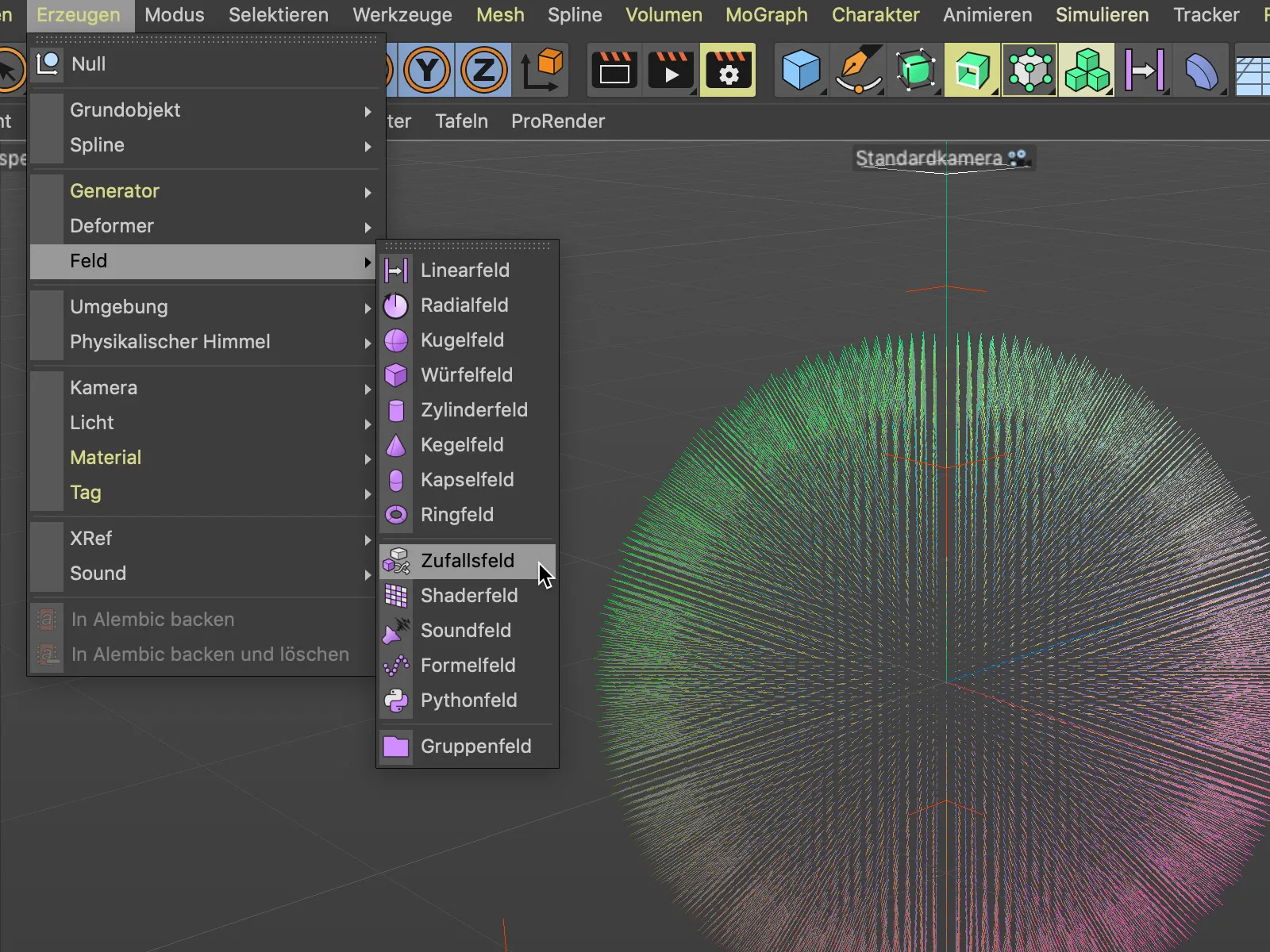
Umiestnime náhodové pole ako podobjekt do objektového-manuálu do nášho prvýho objemového generátora. V dialógovom okne objemového generátora je náhodové pole uvedené ako vrstva nad našou gulou.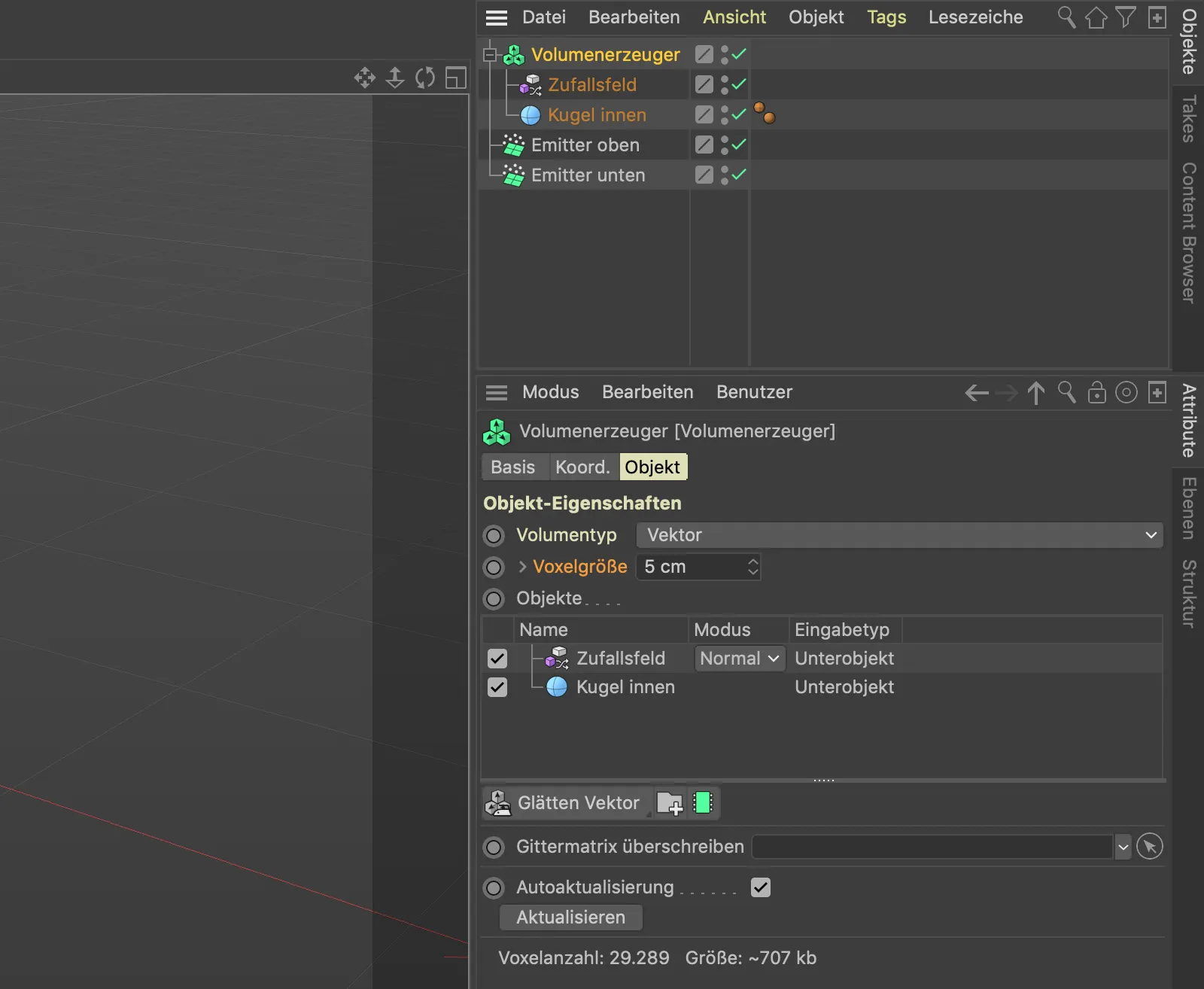
Pohľadom na 3D zobrazenie vidíme, že oba vektorové polia zatiaľ nesplňujú naše požiadavky. Náhodové pole by malo nakoniec pôsobiť na vektory-kule uvedené v zozname pod ním.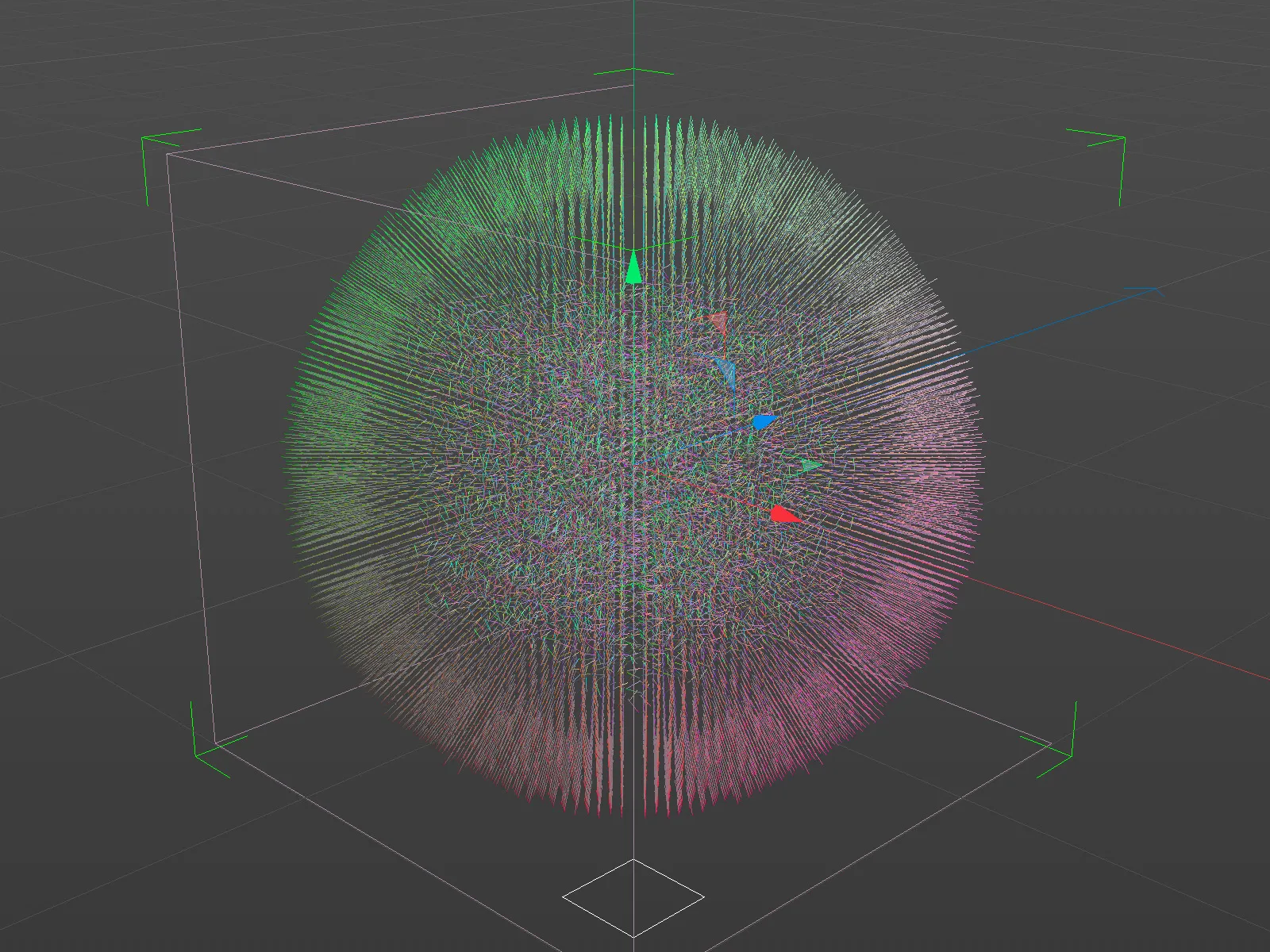
Aby sme to dosiahli, vyberieme položku náhodového poľa zo zoznamu objektov v objemovom generátore a v nastaveniach pod ním nastavíme prostor generovania na predchádzajúce objekty.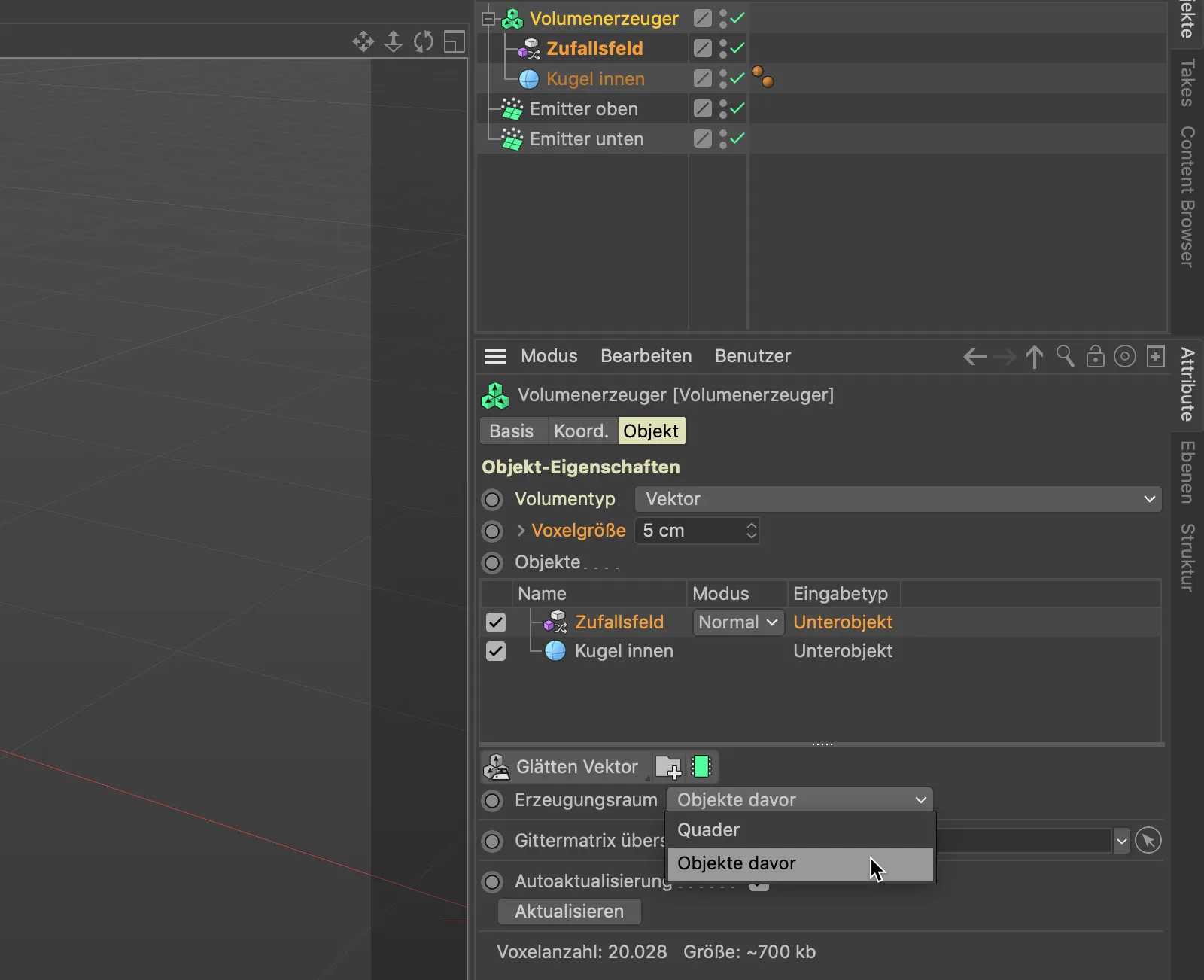
Teraz náhodové pole účinkuje podľa našich predstáv na všetky vektory poskytnuté guľou. Teraz musíme ešte dosiahnuť, aby chaoticky zatočené vektory ukazovali pozdĺž povrchu gule.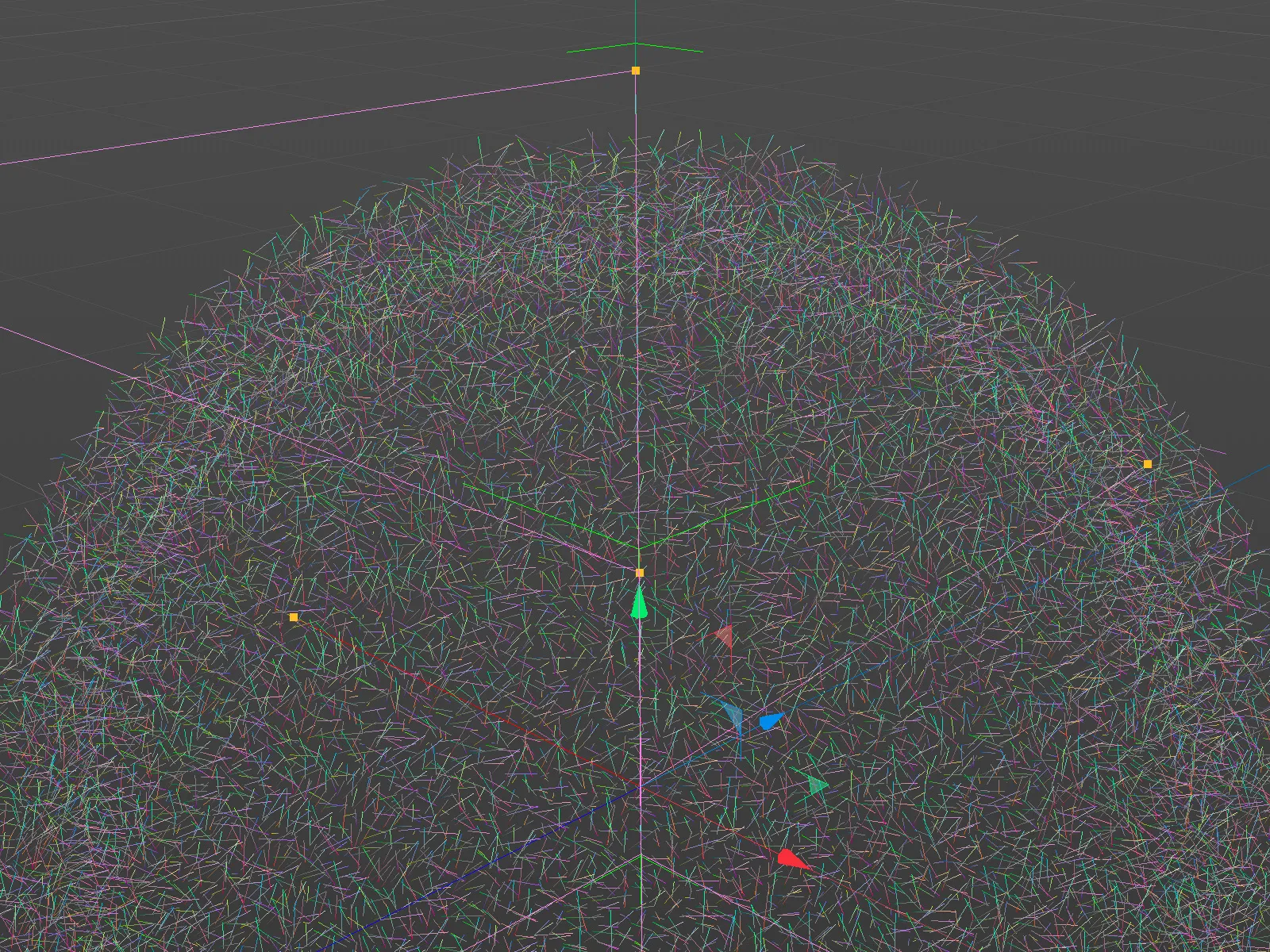
Módy zmiešania náhodového poľa a gule sa zdá ešte nie úplne správne. V menu Režim v zozname objektov vyberieme pre náhodové pole metódu miešania Kríž. Tento mód je presne určený na určenie zvislosti k dvom vektorom navzájom krížením.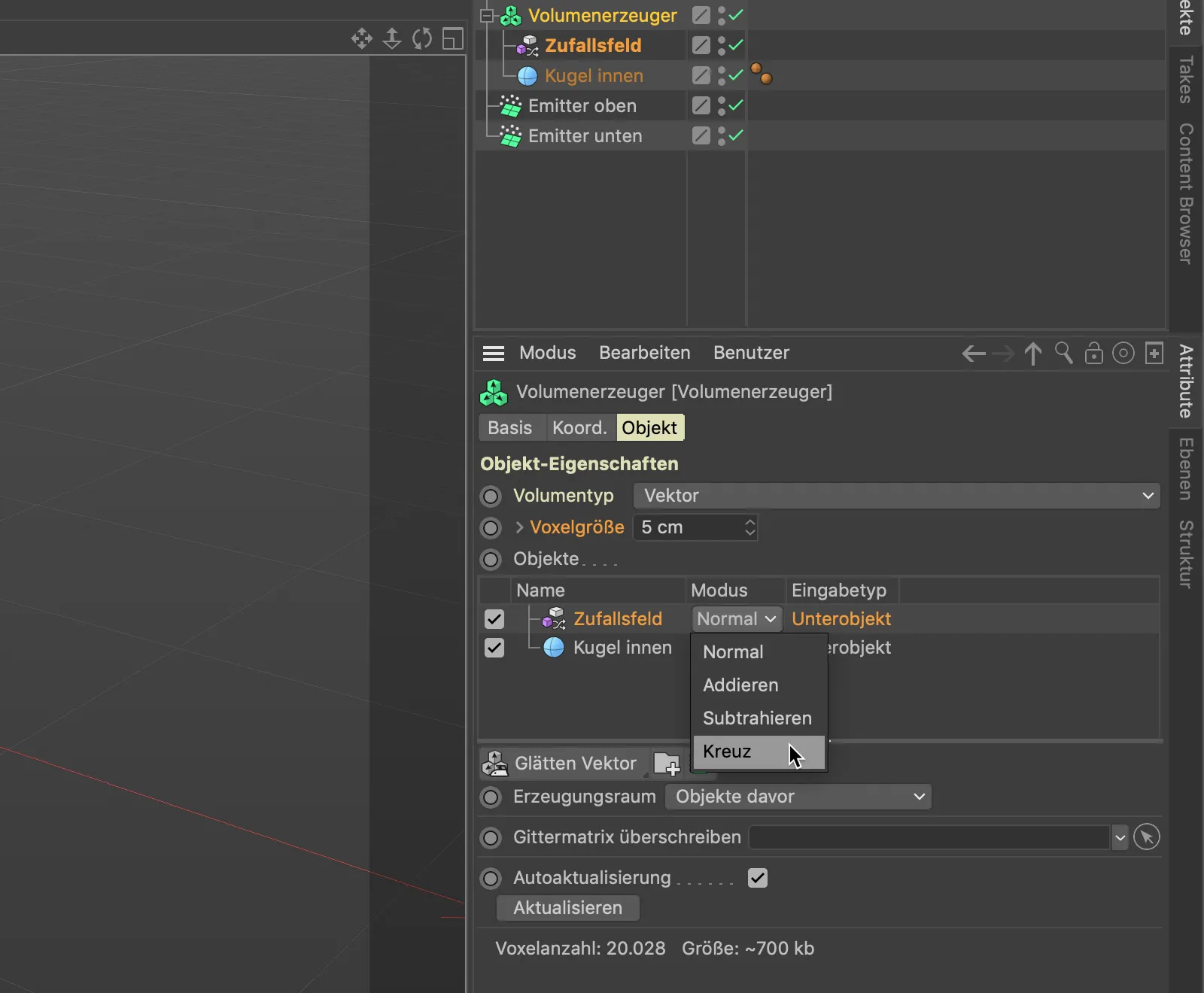
Ako ukazuje pohľad do nášho 3D pohľadu, vektory sa po tomto kroku správne lúčia dočasne okolo našej gule.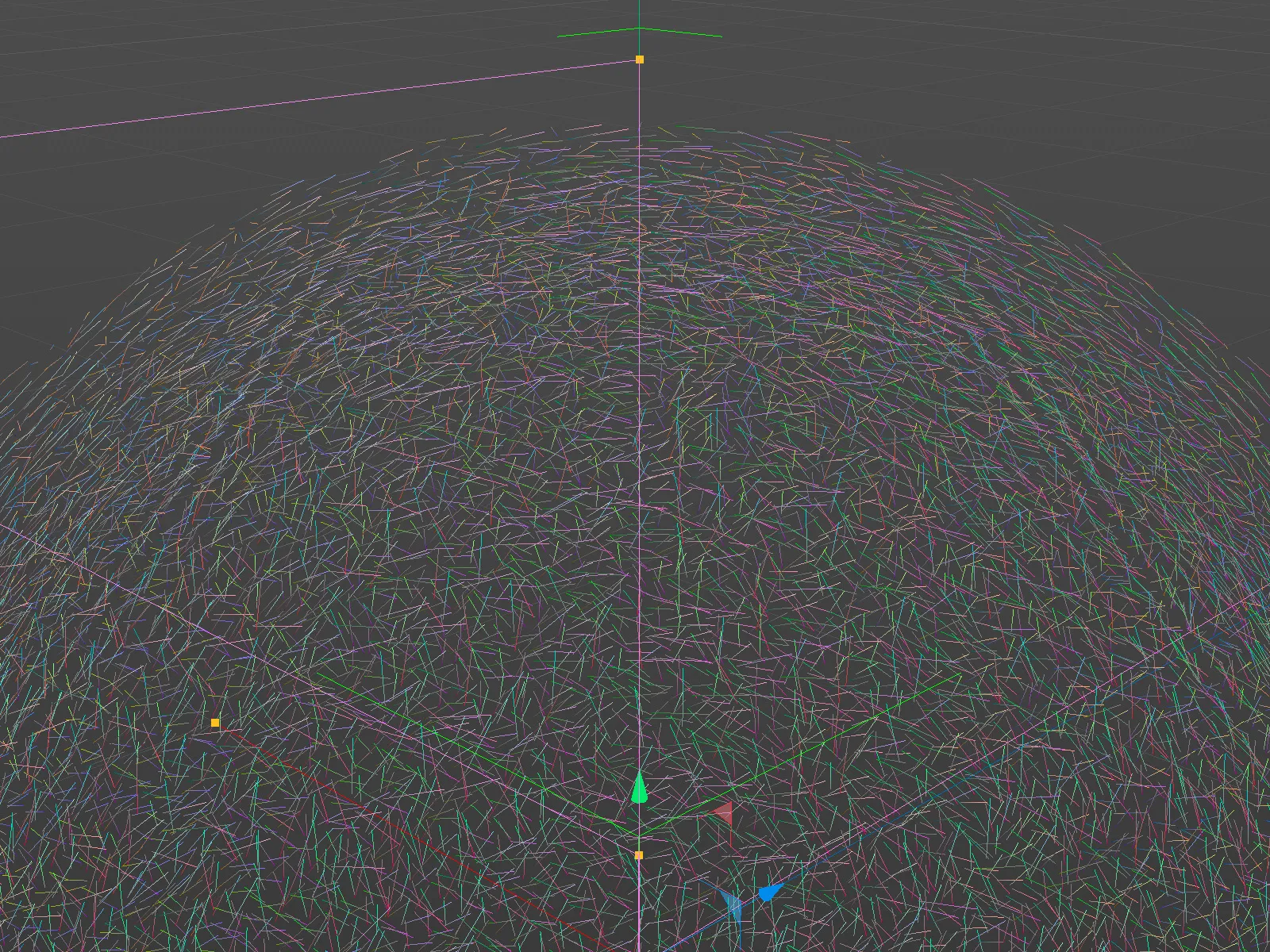
Použitie poľa sily
Prípravu prvého poľa vektorov pre cestu častíc okolo gule sme teraz dokončili, ale zatiaľ si častice nevšímajú naše vektory.
Aby mohli vektory nášho vlastného poľa fungovať ako sily, potrebujeme tzv. objekt poľa síl. Nájdeme ho v menu Simulovať>Sily.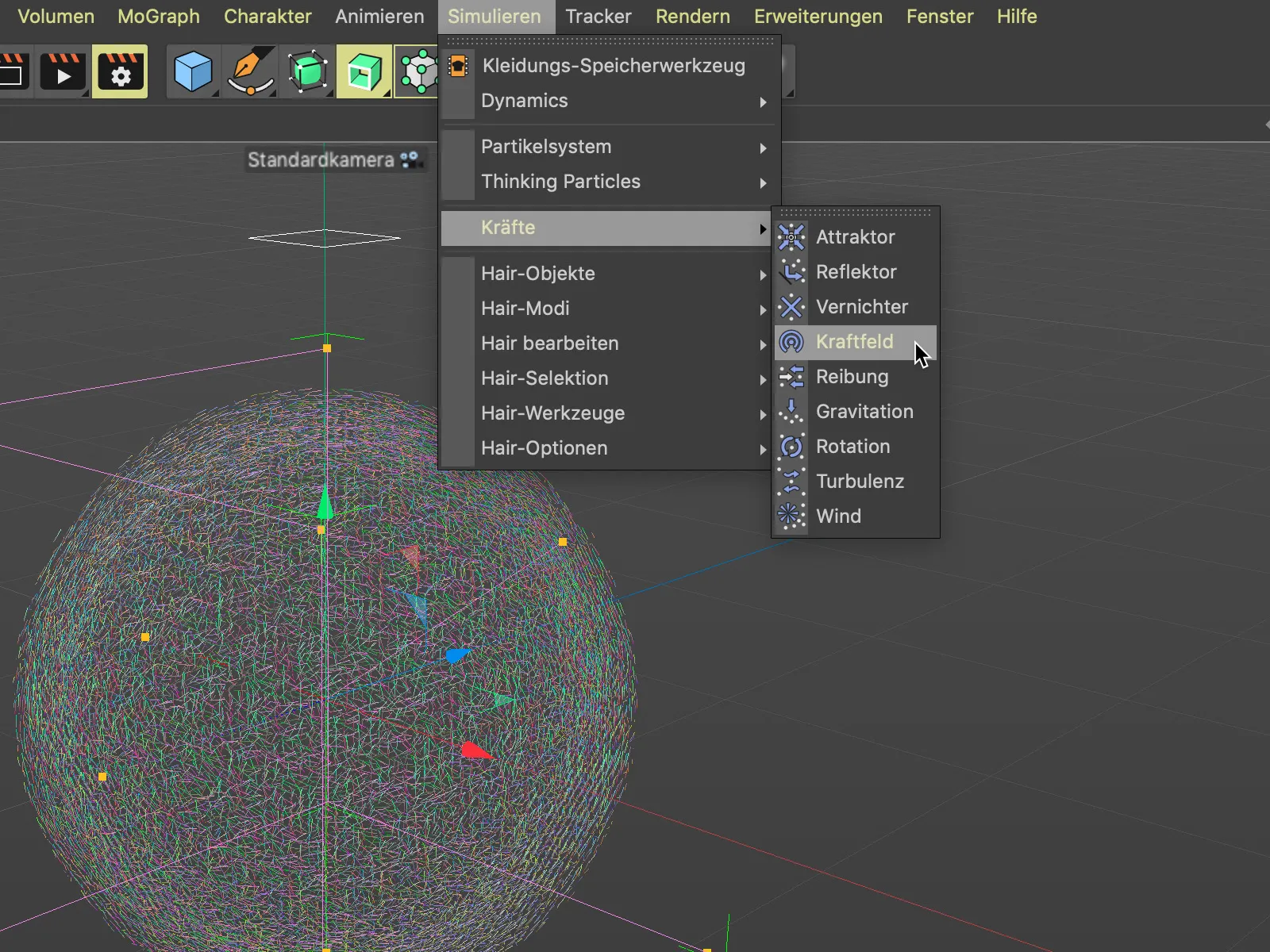
Aby naše vektorové pole fungovalo ako pole sily, otvoríme dialógové okno nastavení poľa sily a pomocou funkcie Drag-and-drop presunieme Volumeteror do poľa Objekt-Manažéra do Objekt-polia polia sily.
Okamžite po uvoľnení sa objaví malé výberové menu, ktoré sa pýta, či má byť Volumeteror spracovaný ako Bodový- alebo Objektový objekt. Samozrejme zvolíme možnosť Objektový objekt.
Teraz by malo byť naše vektorové pole definované Volumeterorom uvedené v zozname polí síl. Čo je vidieť, aj pole sily pracuje cez roviny a režimy účtovania, čo naznačuje nové možnosti s polom sily objektu.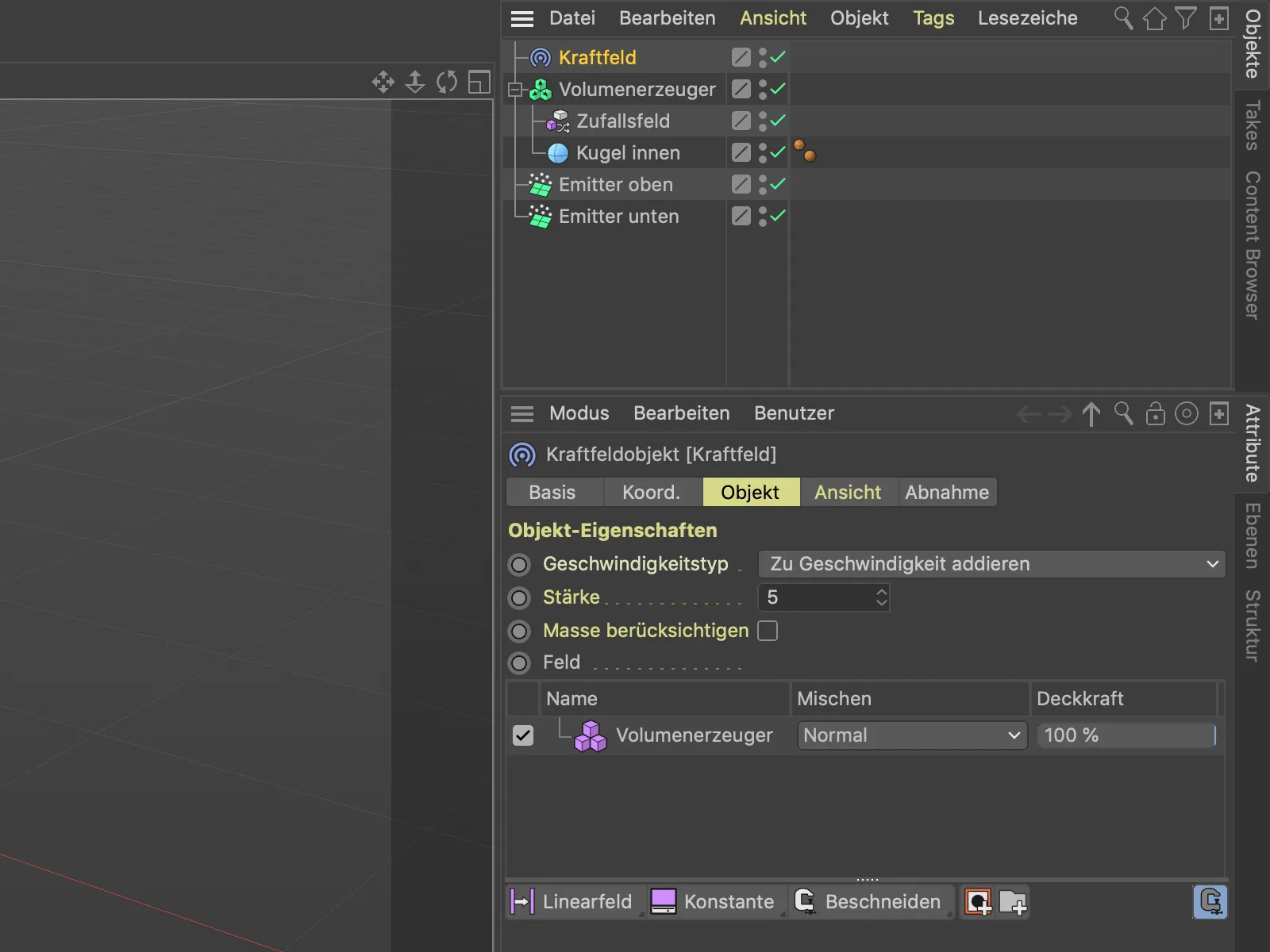
Ak teraz spustíme animáciu tlačidlom pre prehrávanie, uvidíme, že častice sú teraz ovplyvnené naším vektorovým poľom.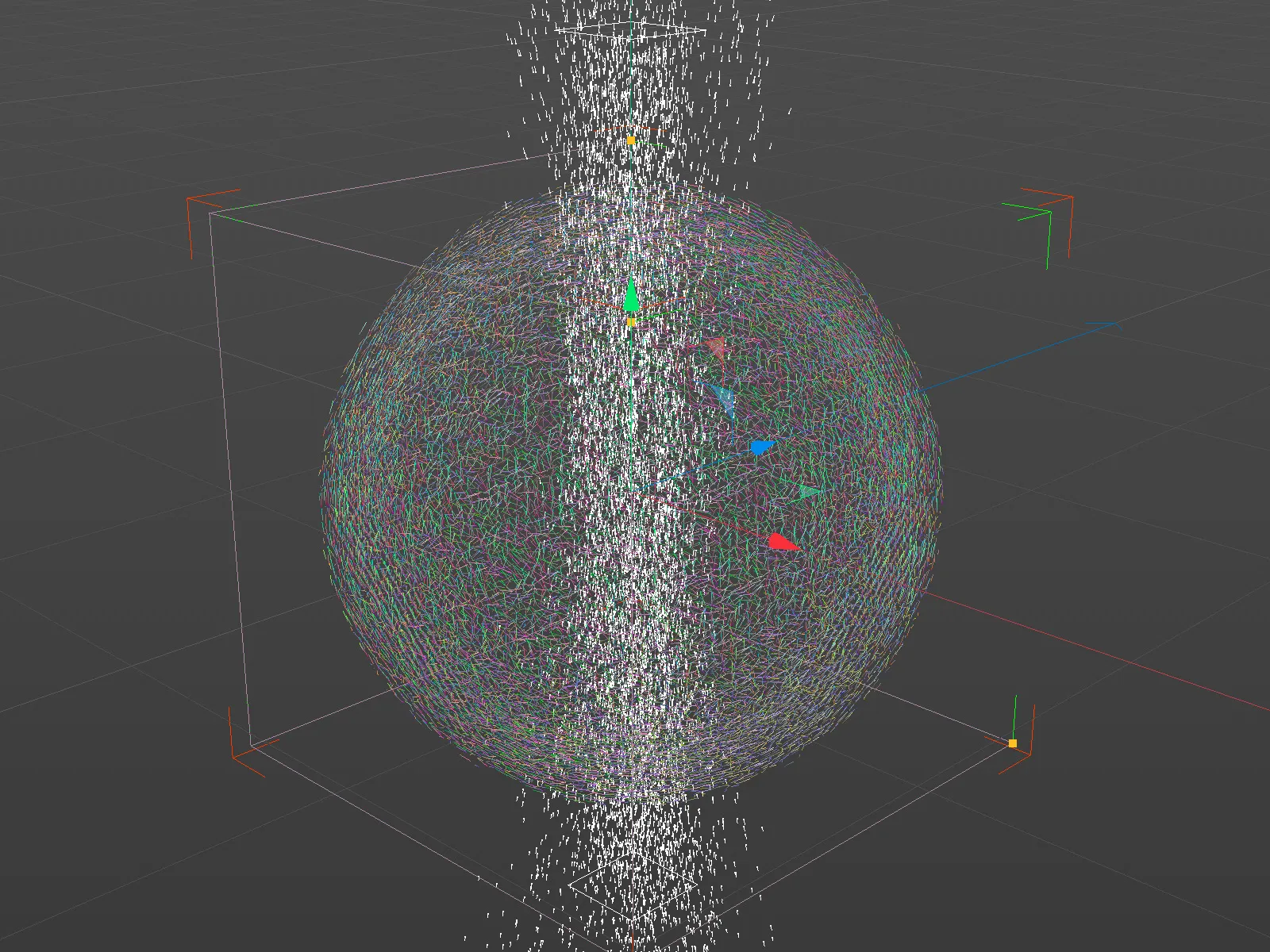
To ešte nie je konečný výsledok. Momentálne je vo poli sily objekt ešte aktívna možnosť Pridať k rýchlostným typom rýchlosť, takže častice sú len trochu odklonené s väčšou rýchlosťou. Chceme však, aby častice menili svoj smer podľa vektorov, čo zvolíme v menu Typ rýchlosti.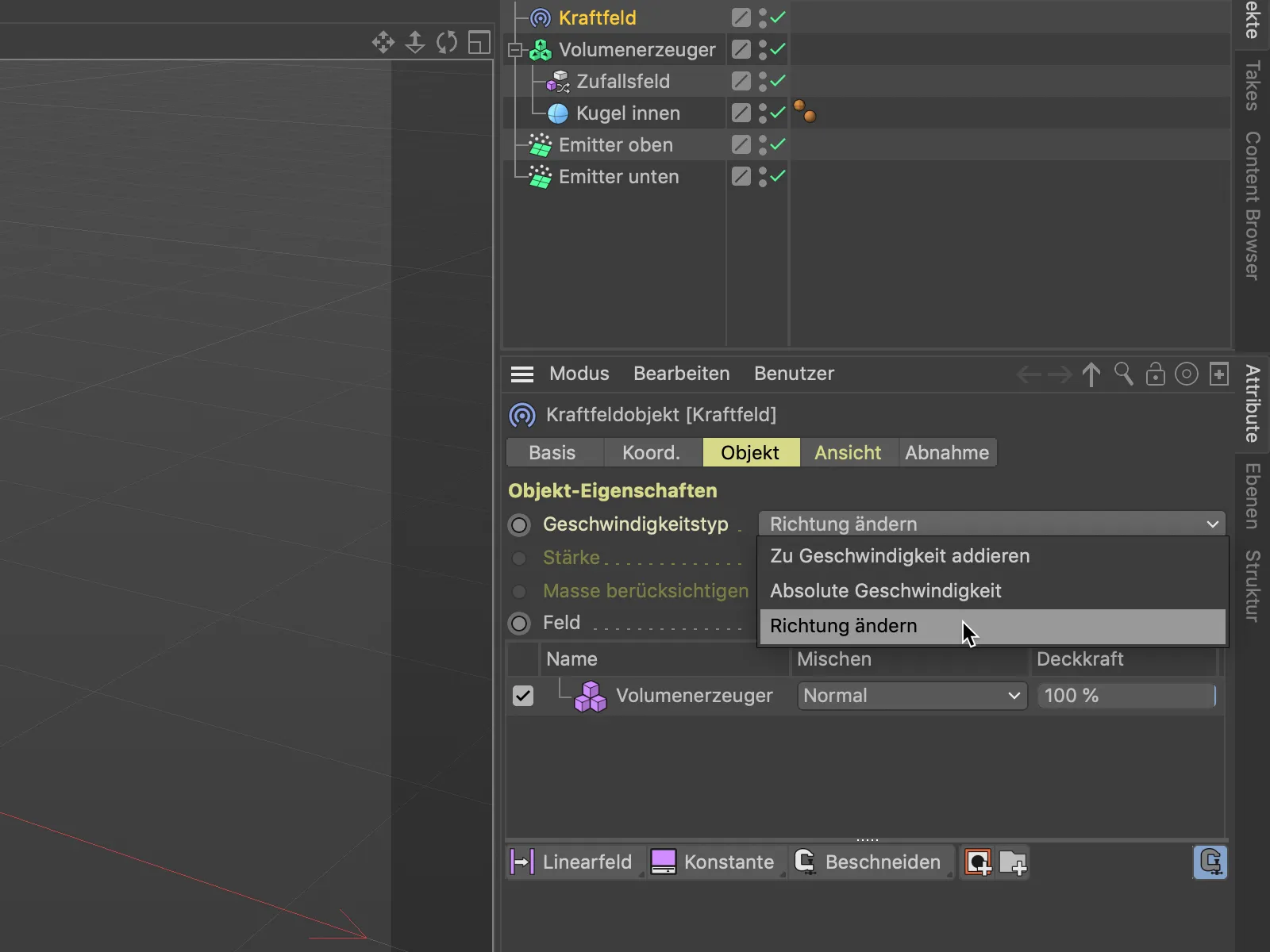
Už po tejto zmene vyzerá animácia oveľa lepšie. Veľa častíc už hľadá svoju cestu po povrchu gule, niektoré však sú odrazené od gule. Zároveň si všimneme, že tieto odrazené častice sa pohybujú po veľmi divných dráhach.
Posledné môžeme veľmi jednoducho vyriešiť tým, že v dialógovom okne nastavení polí sily vyberieme Volumeteror v zozname objektov a v jeho nastaveniach na stránke s rovinnými- previeste Samplodávka z Nexteri na Lineárna. Tým sa nejednoducho určuje ďalej alebo nahor na najbližší voxelšo farby sa použije lineárna stredná hodnota.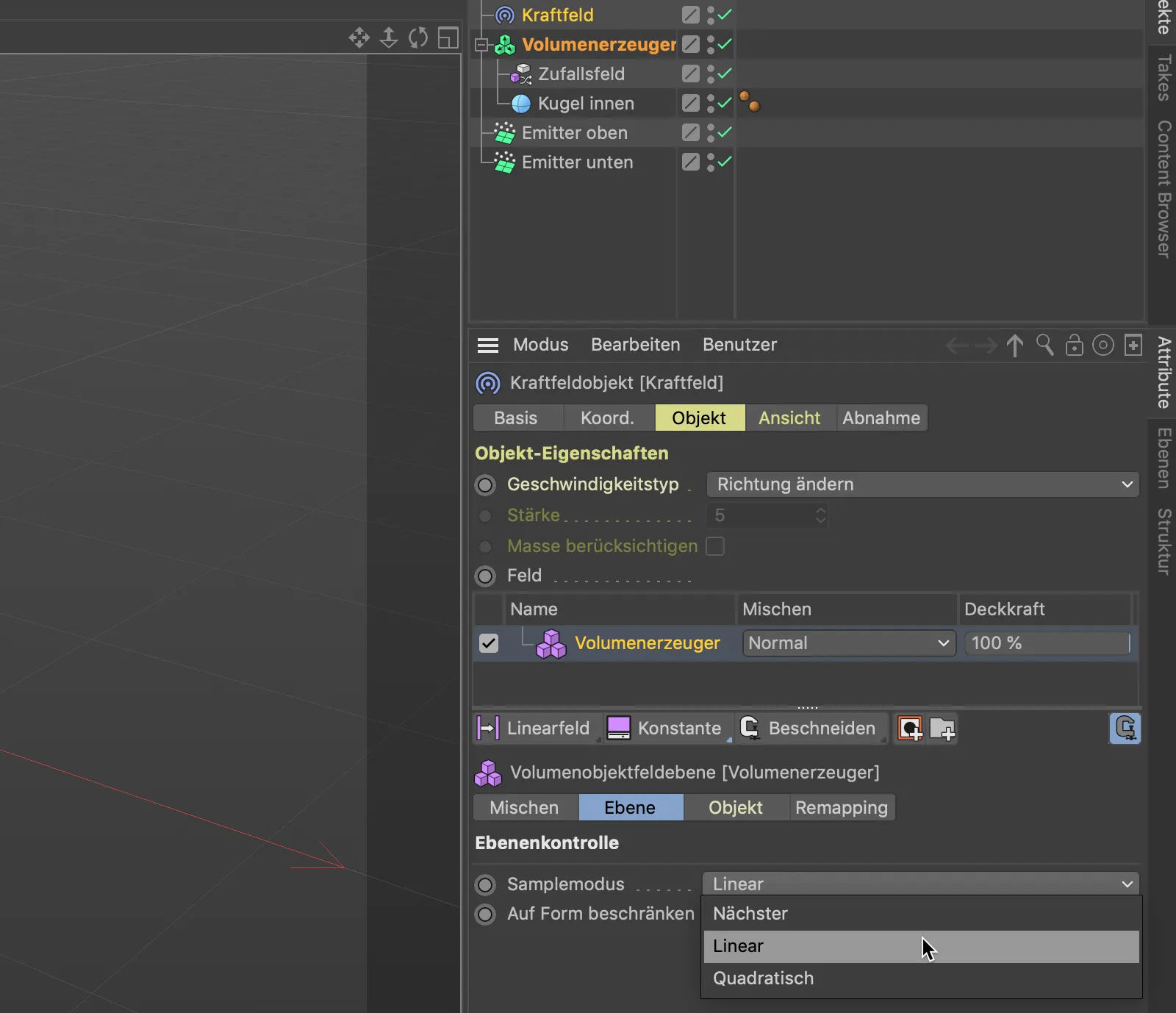
Im spôsobom sa častice, ktoré sú odrazené od gule, už pohybujú oveľa voľnejšie. Teraz sa postaráme o to, aby sa tieto častice tiež držali na povrchu gule.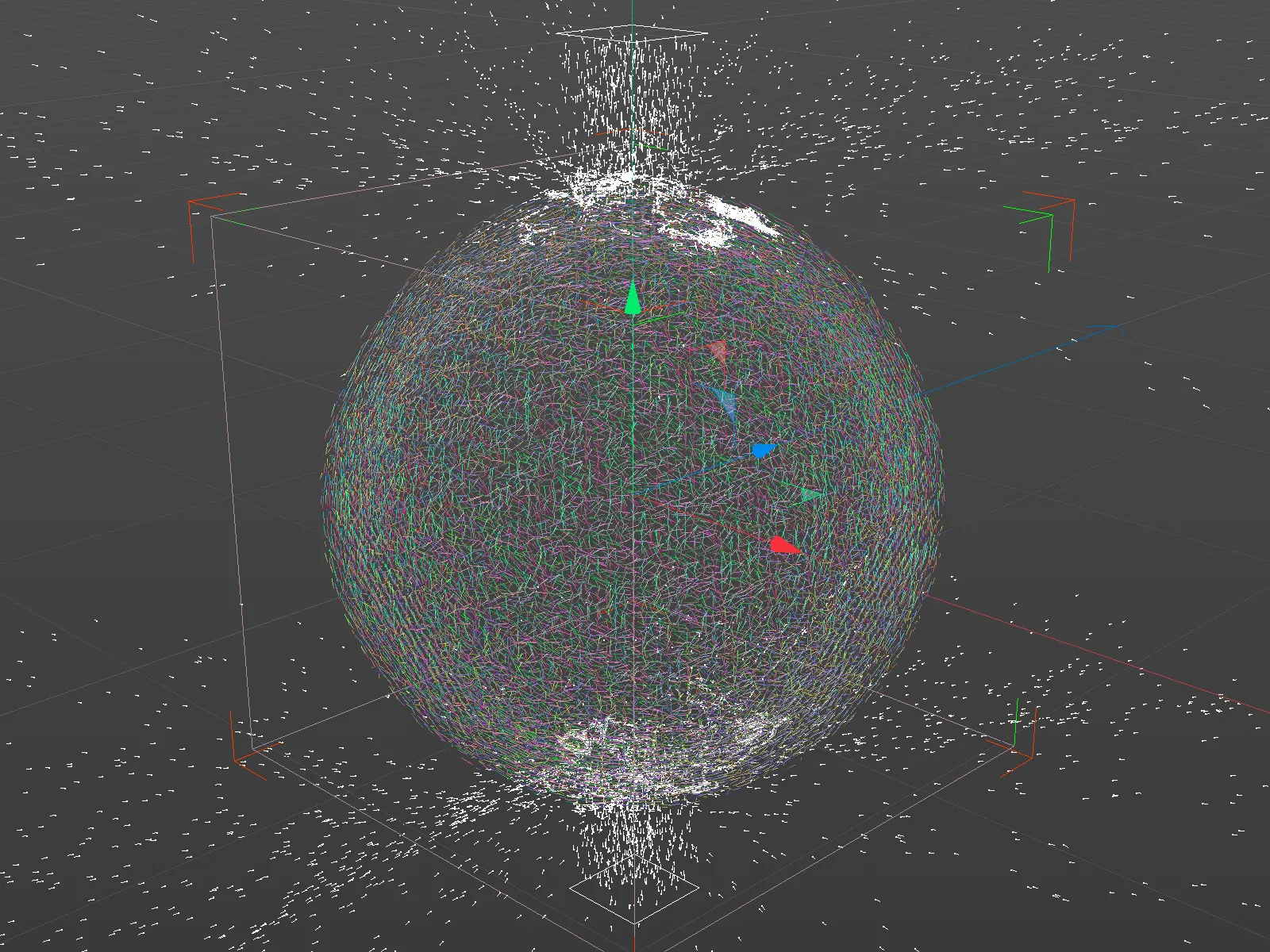
Aby trasy častíc bežiacich po povrchu gule neboli príliš jemné, zväčšíme v dialógovom okne nastavení náhodného poľa ešte Veľkosť podkladového šumu. Samozrejme je možné ešte trochu experimentovať s nastavením náhodného poľa.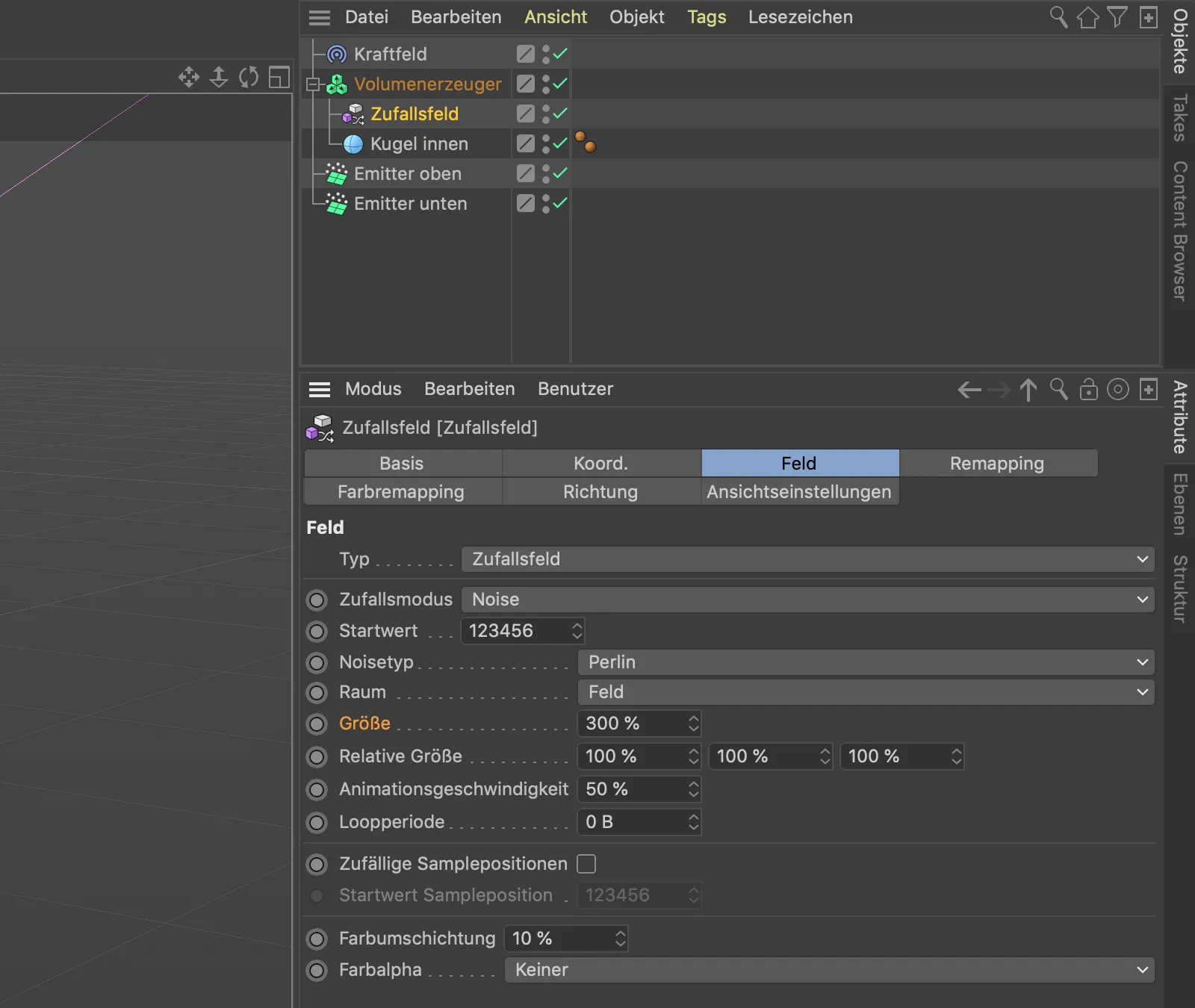
Keď máme vybraný objekt náhodného poľa, môžeme parameter Veľkosť veľmi interaktívne zmeniť v 3D pohľade. Rozhodol som sa pre veľkosť 300 %, aby bol šum vo vektoroch zreteľný.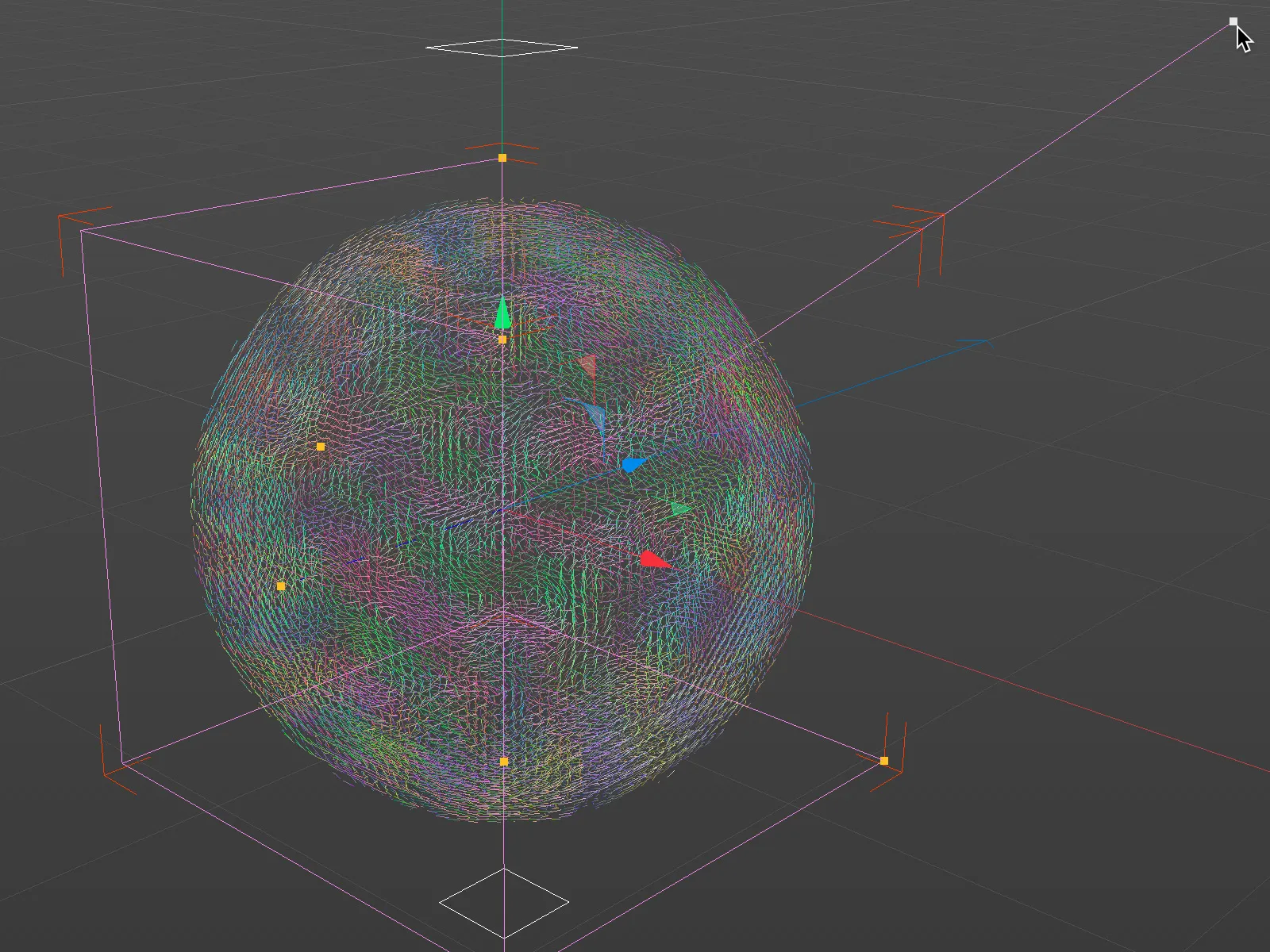
Vytvorenie druhého poľa vektorov
Ako názov našeho guľového objektu "Vnútorná guľa" už naznačuje od začiatku, okrem práve dokončeného vektorového poľa pre vnútornú guľu bude aj druhé vektorové pole pre vonkajšiu guľu. Táto druhá, trochu väčšia guľa by mala zabezpečiť, že prípadne odrazené častice budú opäť zaslané späť na povrch vnútornej gule.
Na tento účel duplikujeme objekt gule ťahaním s podržaným klávesom Ctrl v Objektovom- Manažéri, ponecháme ju ako podobjekt Volumeterora a pridáme jej prívlastok "vonku", aby sme mohli odlíšiť obidve gule. Táto vonkajšia guľa navyše dostane o 2 cm väčší Polomer ako priestor pre častice.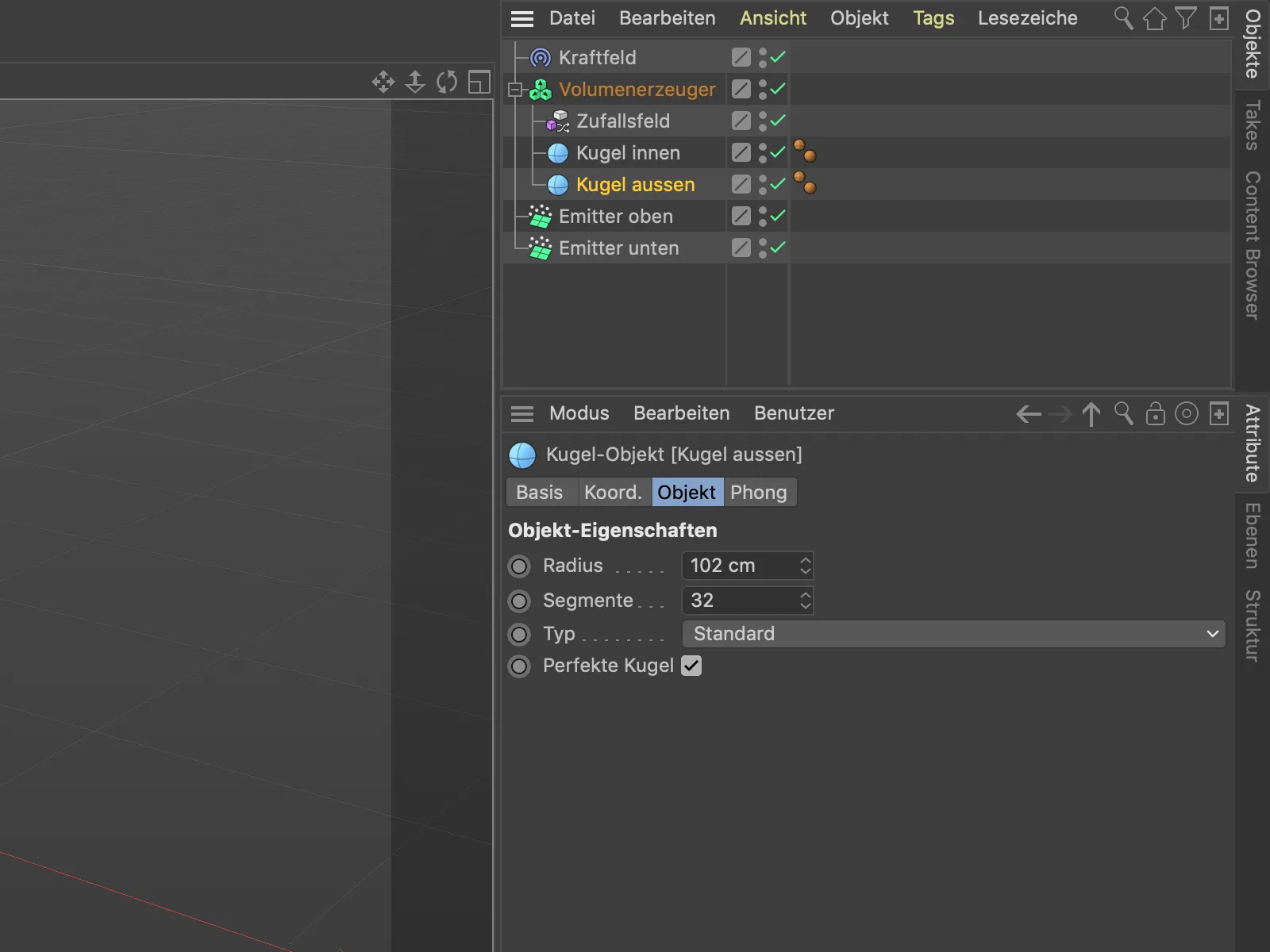
Objemový tvorca vytvoril z druhého vonkajšieho gule aj príslušné vektorové pole a pridal ho k už existujúcim objektom.
V zozname objektov v dialógovom okne nastavení objemového tvorcu je vonkajšia guľa teraz na prvom mieste a bude spracovaná ako posledná. Ale chceme, aby vonkajšia guľa najskôr prenikla časticami a potom ich už neuvolňovala.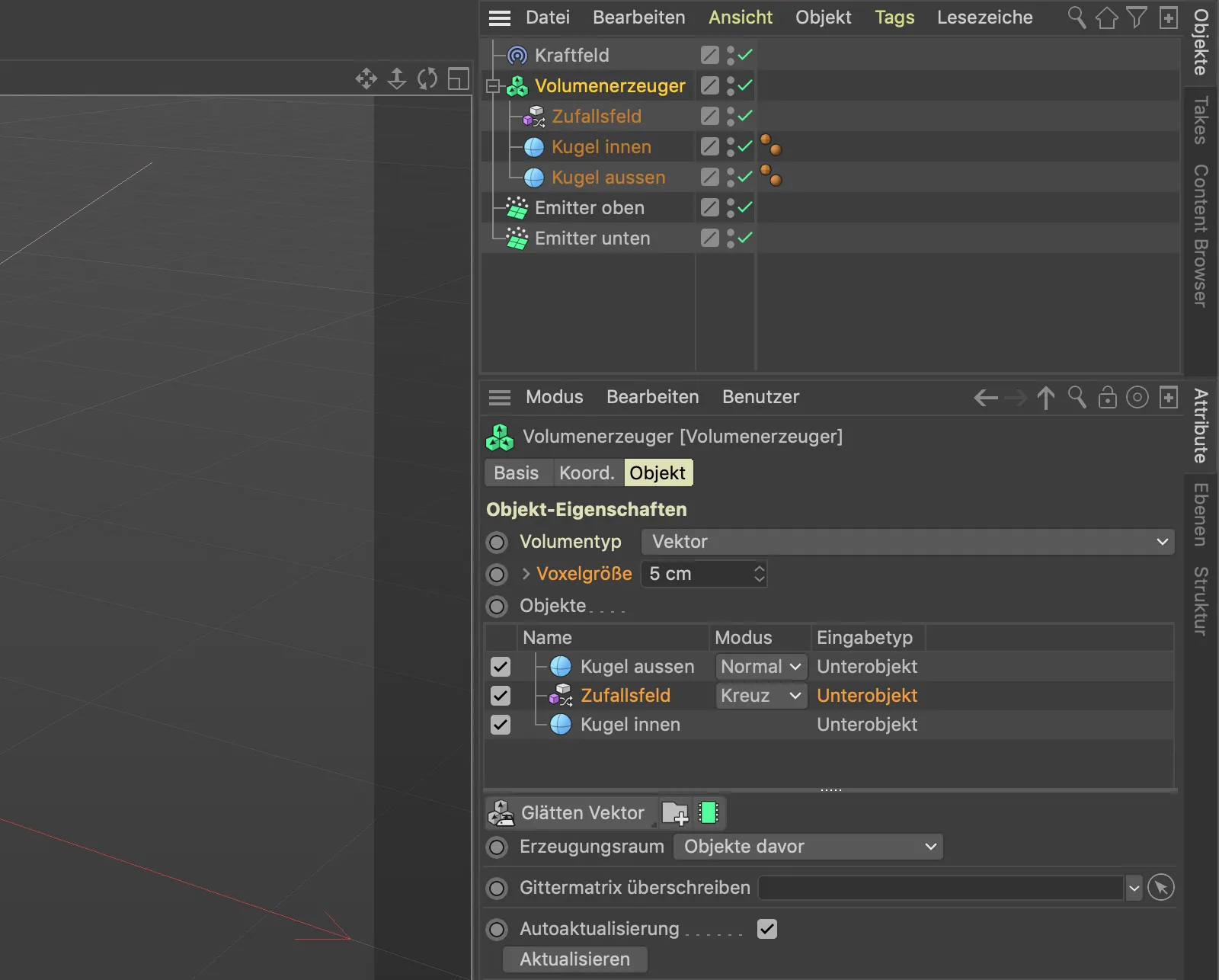
Dodržiavajme teda poriadok v zozname objektov. Najprv presunieme "Vonkajšiu guľu" na posledné miesto v poradí. Pretože náhodné pole pôsobí na ležiace pod "vnútornou guľou", ale má byť spracované hneď po "vonkajšej guli", jednoducho vytvoríme zložku, do ktorej môžeme presunúť náhodné pole a vnútornú guľu. Kliknutím na tlačidlo zložka- pod objekt- zoznamom vytvoríme túto zložku.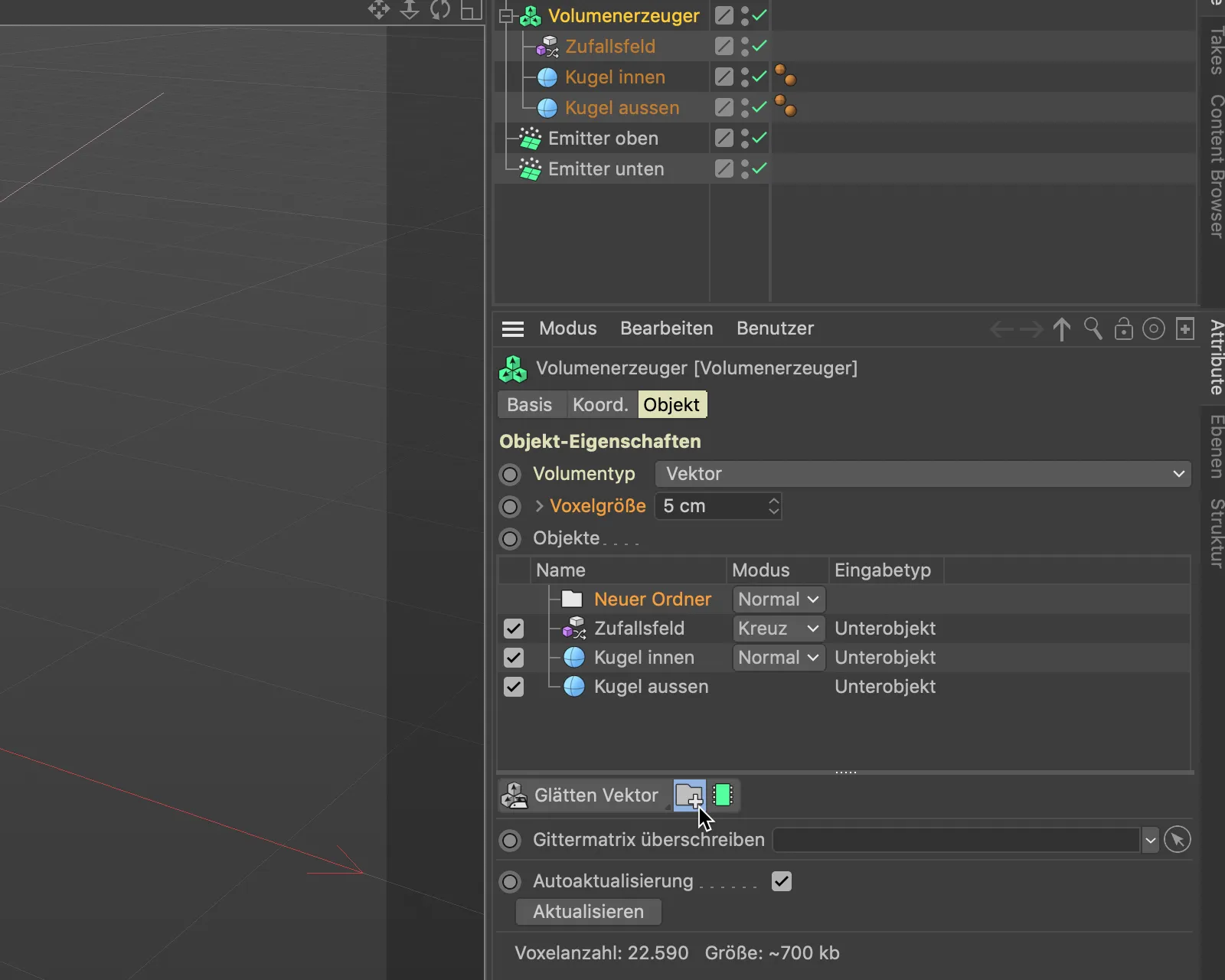
Teraz presunieme náhodné pole a vnútornú guľu z objekt- zoznamu objemového tvorcu priamo do tejto novej zložky metódou "chytenie a presunutie".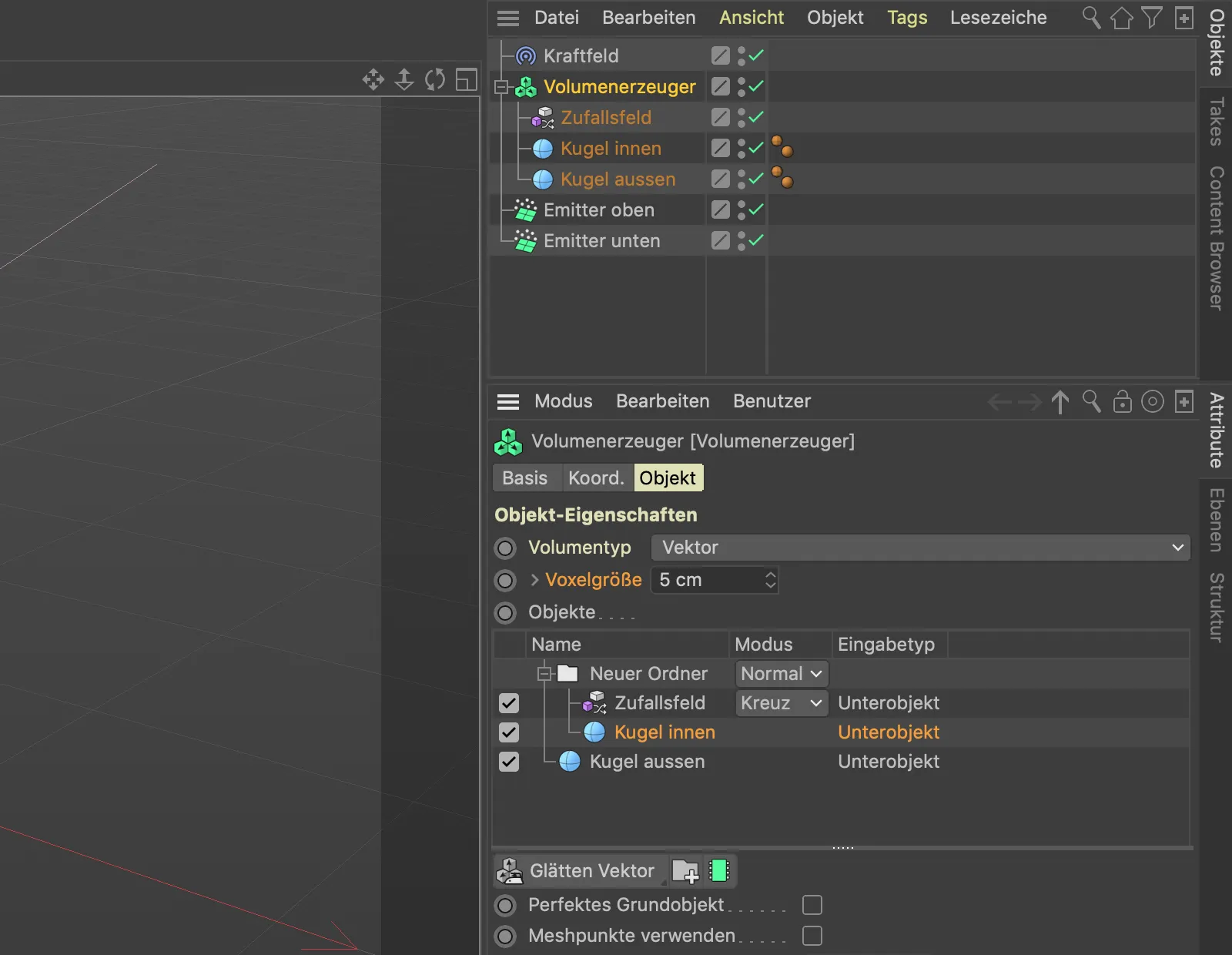
Keďže vonkajšia guľa, ktorej vektory sú kolmé na povrch guľe, prvá pôsobí, dopadajúce častice momentálne úplne odráža. Aby sme otočili vektorové pole vonkajšej guľy, použijeme filtrovanie objemu, z ktorého máme k dispozícii niekoľko pre prácu s vektormi. Nájdeme ponuku filtrovať objem- pod objekt- zoznamom a vyberieme z nej Invertovať vektor- filter.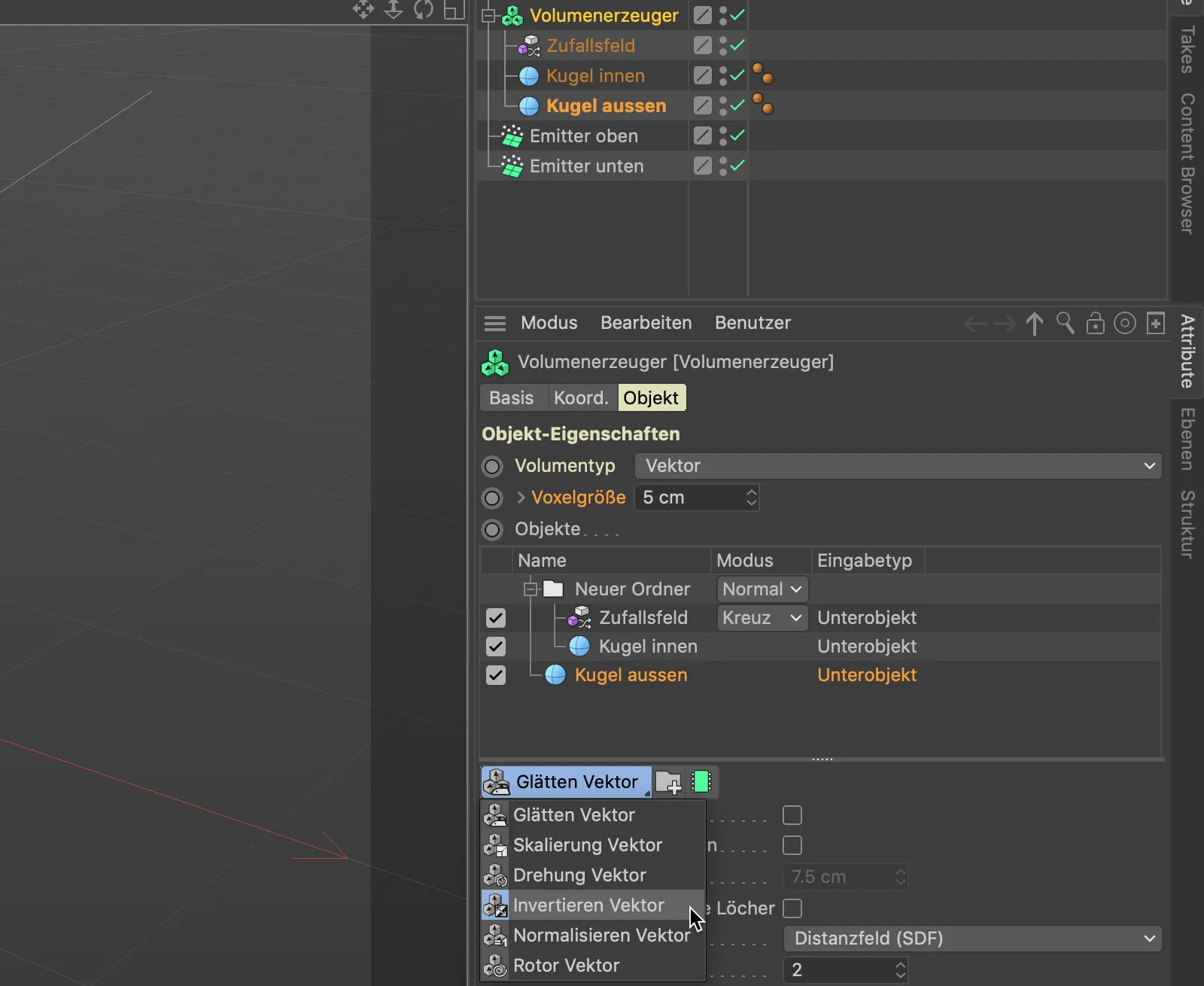
Chceme, aby filtrovanie objemu pôsobilo výlučne na vektory vonkajšej guľy, takže ho umiestnime "chytením a presunutím" priamo nad "Vonkajšiu guľu".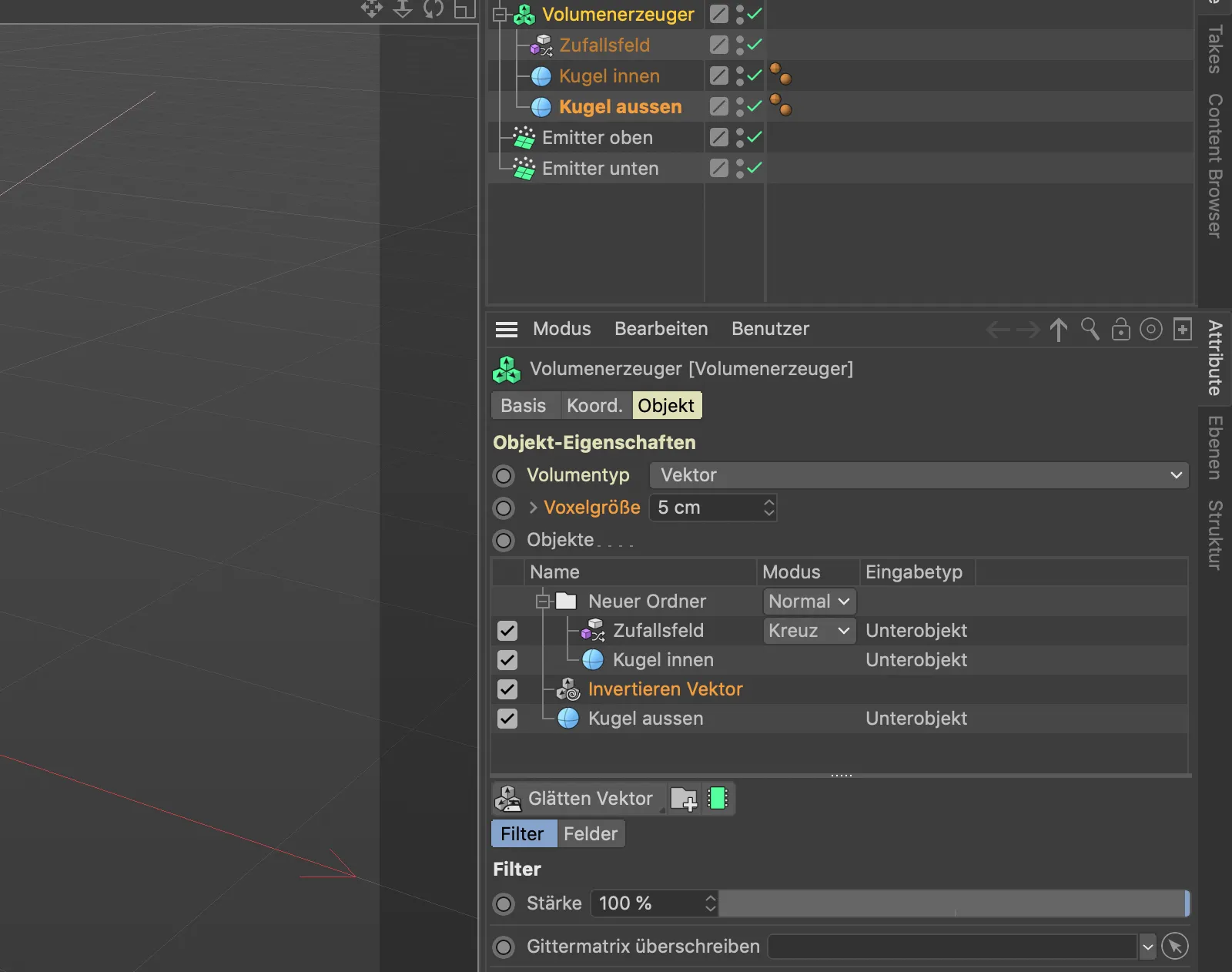
Teraz by všetko malo fungovať podľa očakávania. Kliknutím na tlačidlo prehrávania uvidíme, že všetky vektorové polia sú správne nastavené. Častice dopadajú na guľu a náhodne sa rozptyľujú po jej povrchu.
Môžeme ešte viac oživiť tok častíc animovaním šumu- vzoru náhodného poľa.
Preto si zobrazíme dialógové okno nastavení náhodného poľa a nastavíme počiatočnú rýchlosť, v mojom príklade 50 %.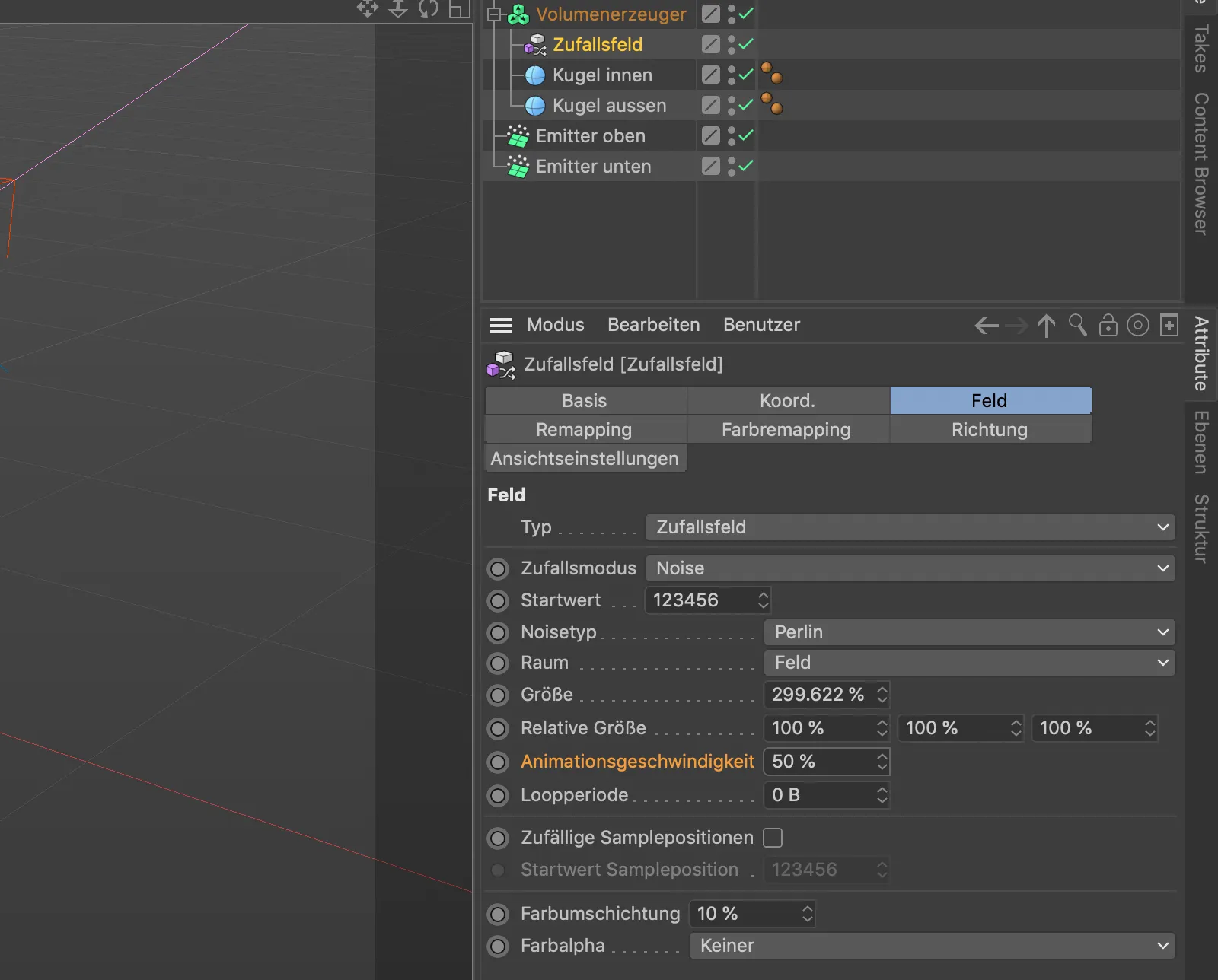
Prúdy častíc sa teraz skracujú pomocou animovaného šumu- vzoru, lámania sa na viacerých miestach.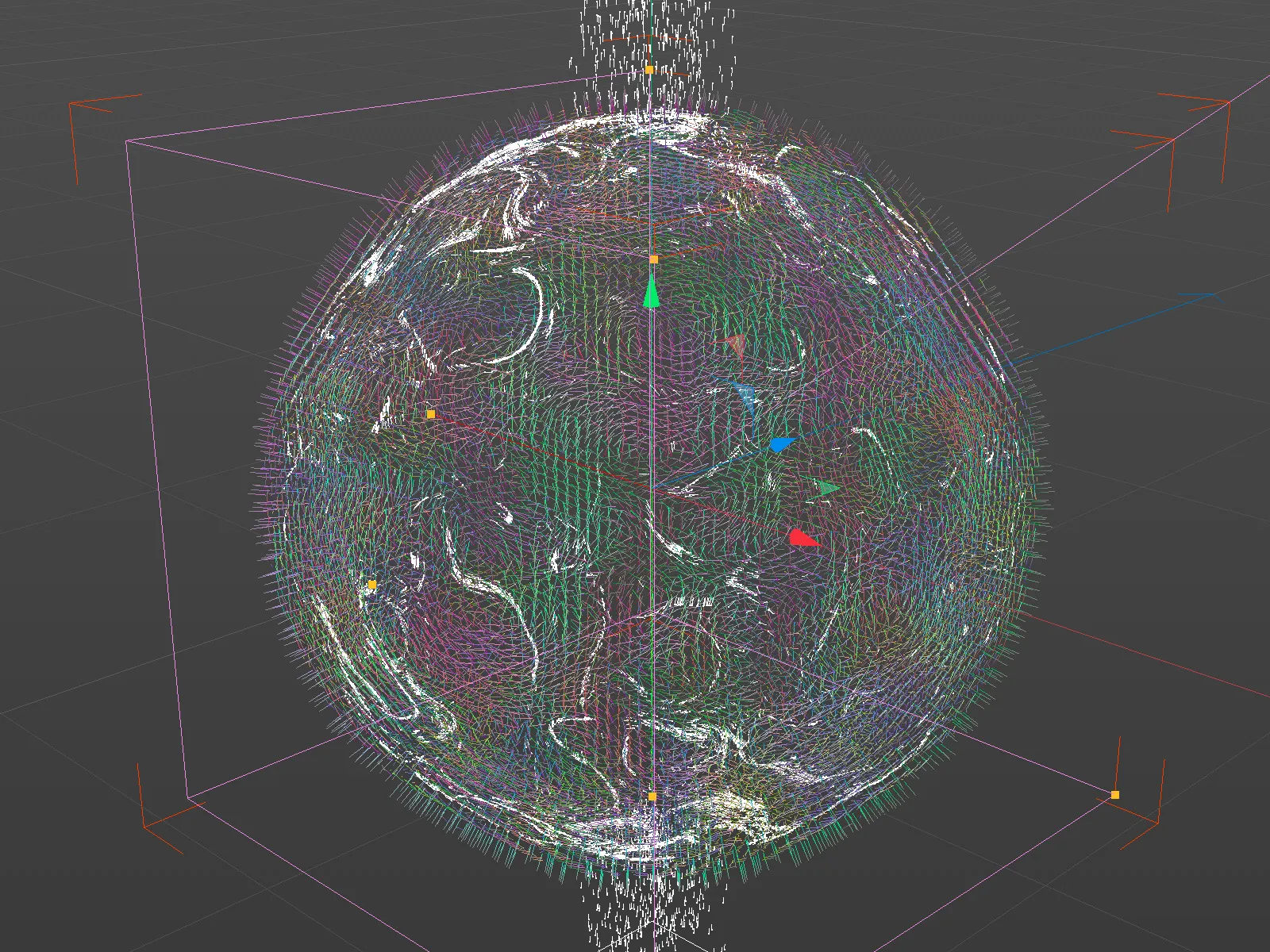
Transformácia častíc na kľukaté cesty
Teraz môžeme samozrejme posielať akýkoľvek – ideálne malý – objekt na cestu po povrchu guľy ako častice. Alternatívnou možnosťou je nechať cesty častíc automaticky prekresliť a premeniť na kľukaté cesty. Na to potrebujeme objekt Tracer z ponuky MoGraph.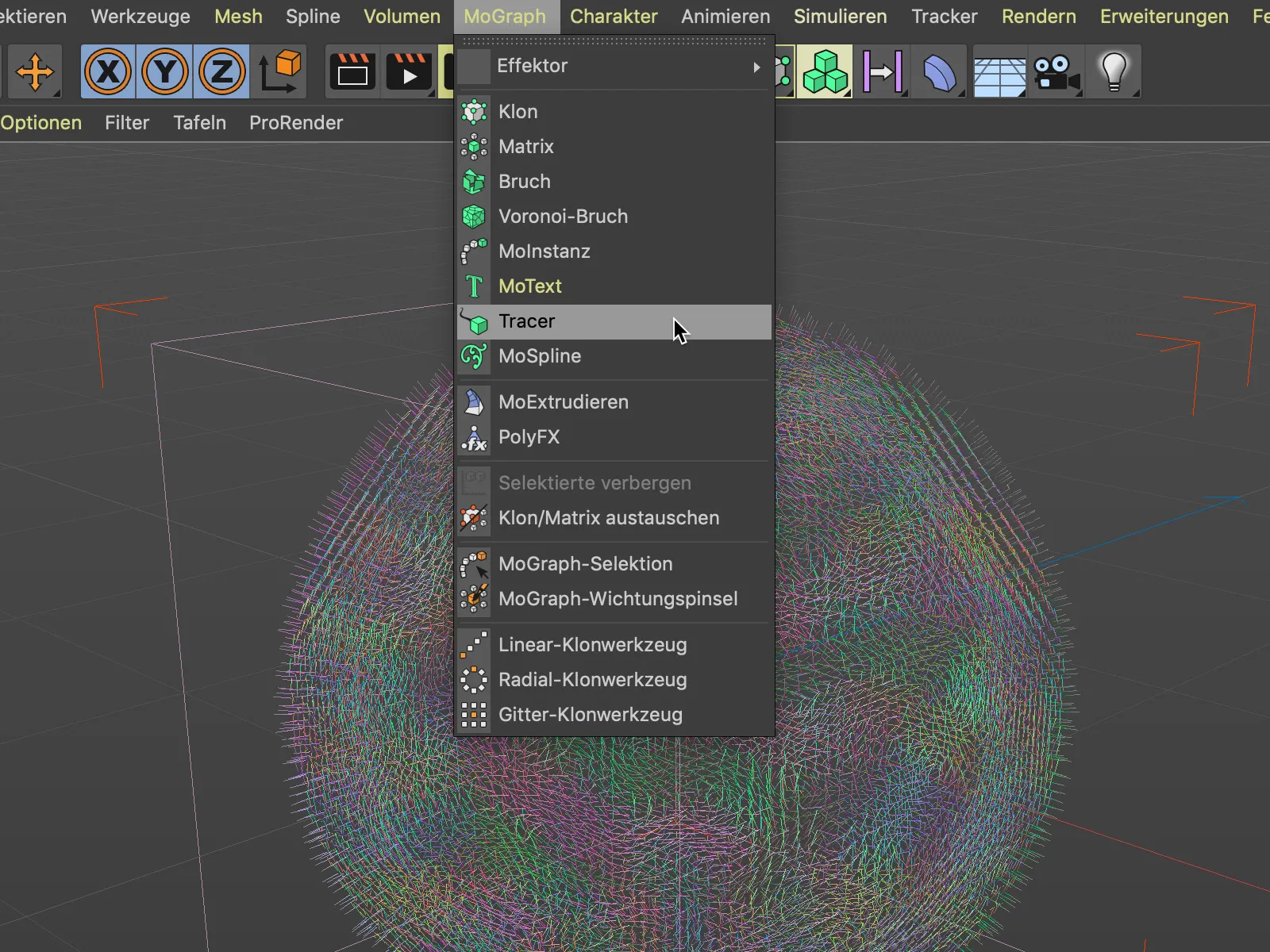
Aby sme cesty častíc oboch Emitterov premenili na kľukaté cesty, ťaháme obe Emitter- objekty "chytením a presunutím" cez Objekt- manažéra do poľa Prepojenie Tracera v dialógovom okne nastavení objektu Tracer.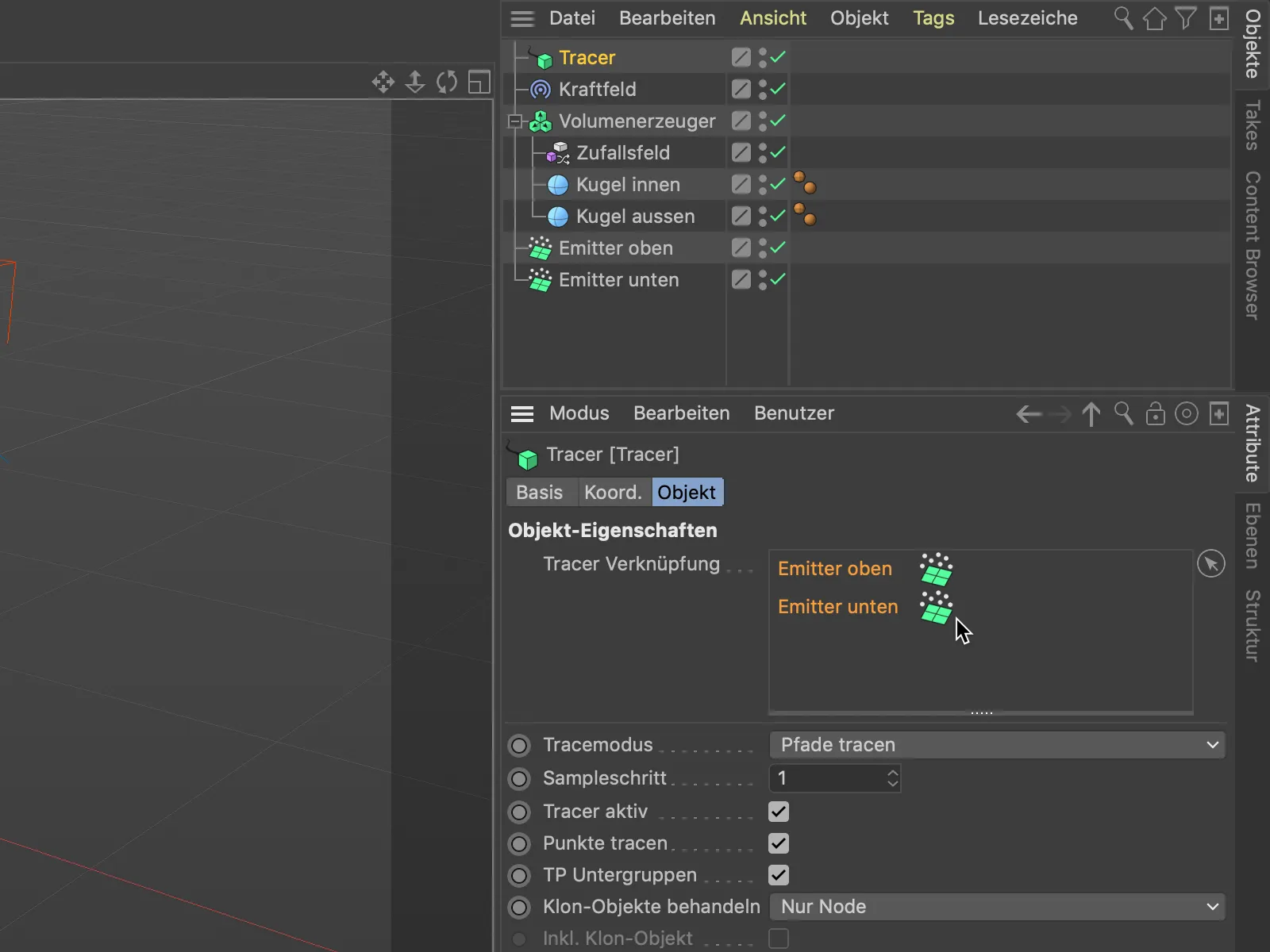
Pretože Emittery vypustia v priebehu času celkom dosť častíc, obmedzíme dĺžku kľukatých ciest generovaných od Tracera. V dialógovom okne nastavení objektu Tracer zvolíme na Hranicu možnosť Koniec ...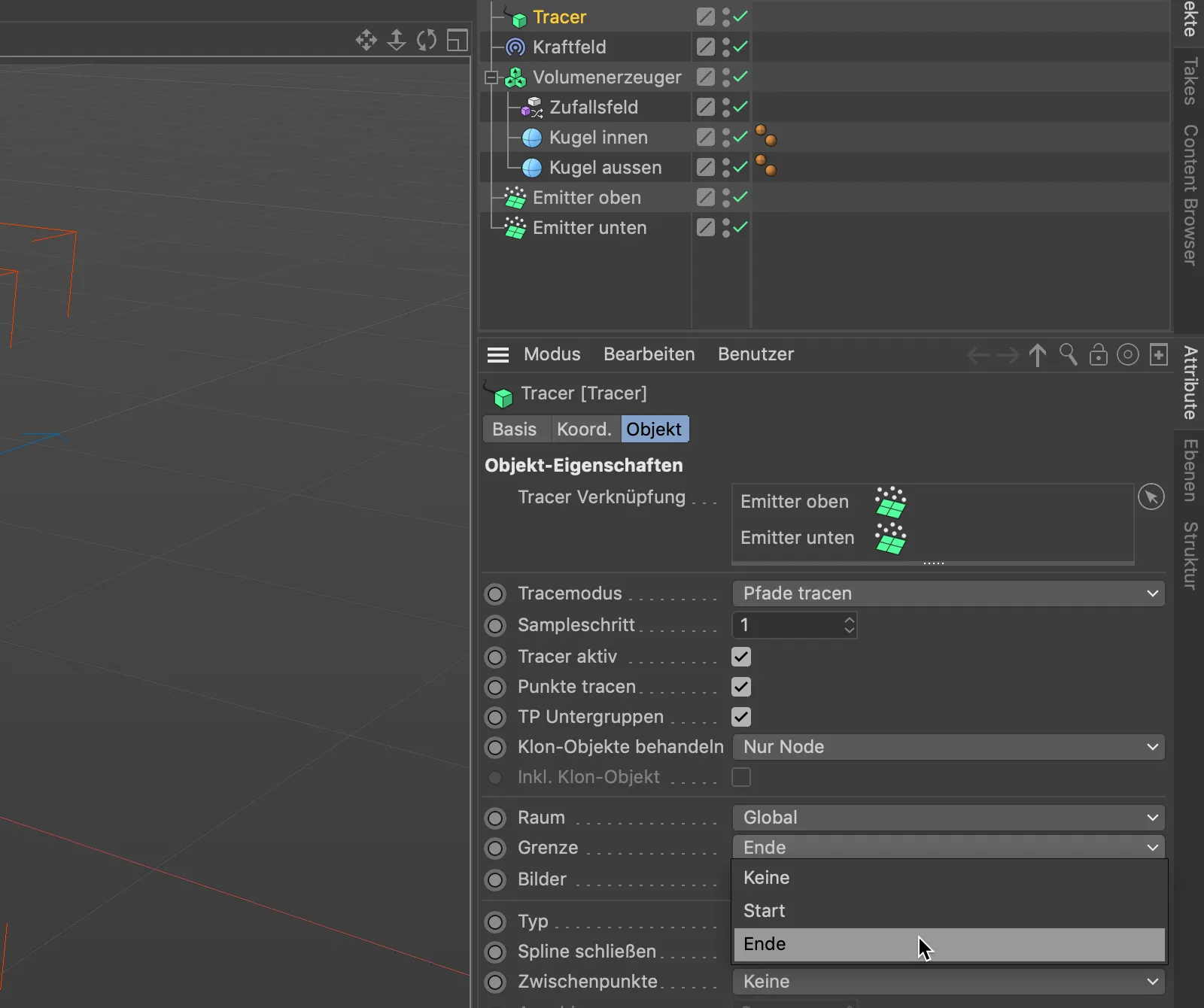
… a pomocou parametra Snímky nastavíme dĺžku kľukatých ciest. Ja som sa rozhodol pre dĺžku 100 snímok. Nižšie hodnoty znamenajú kratšie kľukaté cesty.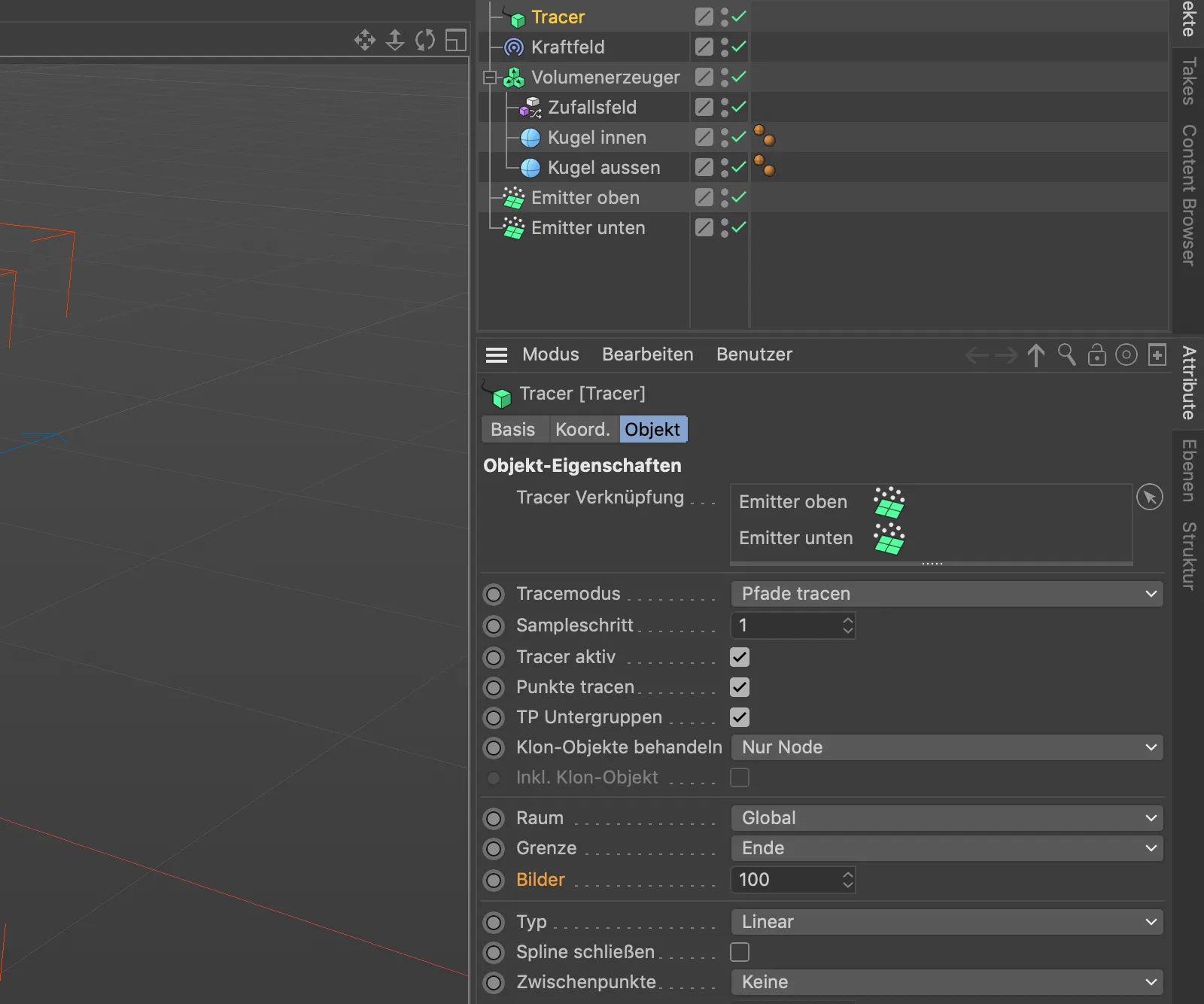
Po kliknutí na tlačidlo prehrávania môžeme sledovať, ako animované kľukaté cesty generované Tracerom ťahajú cez povrch guľy.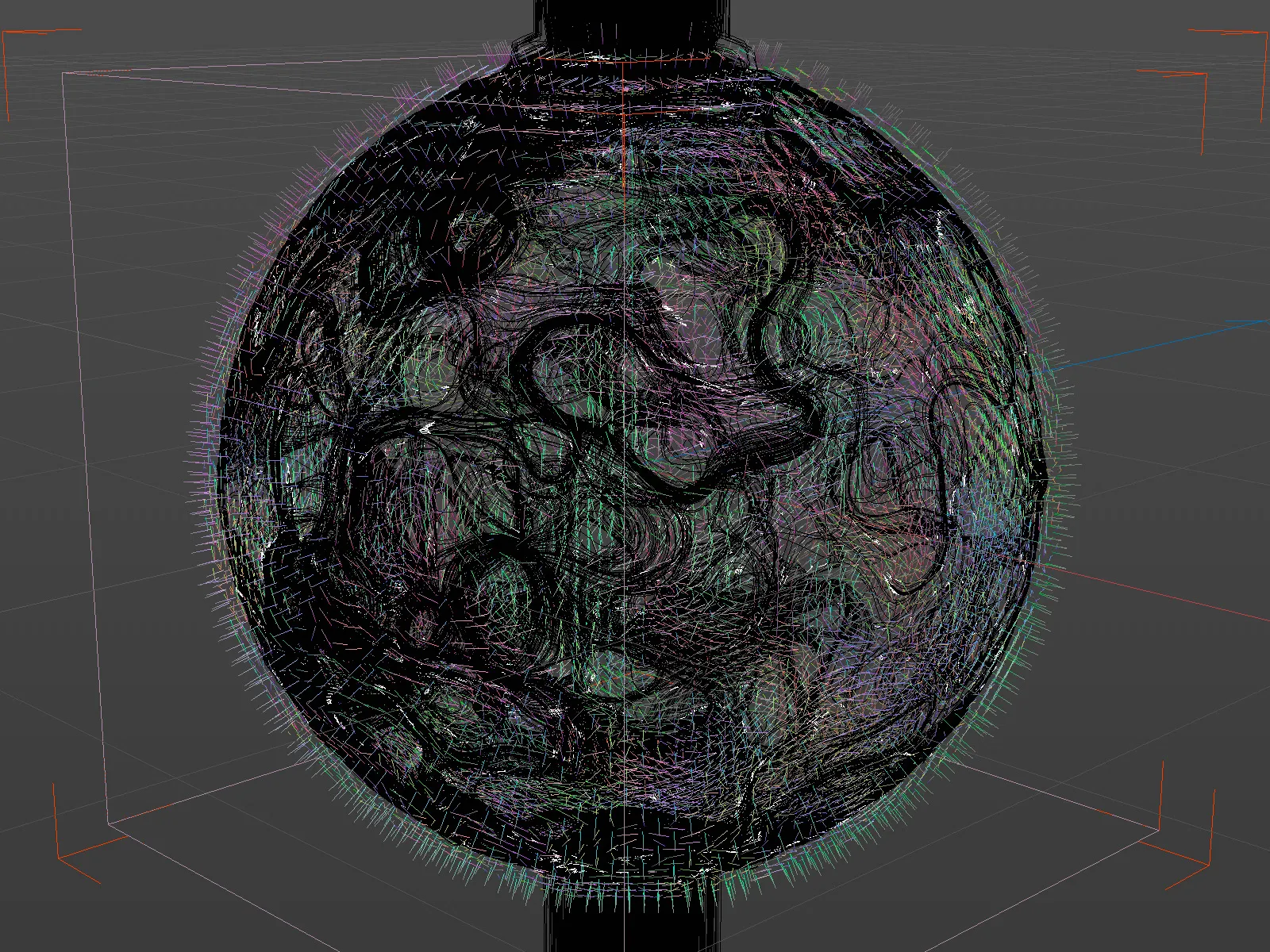
Pre úvodný obrázok tohto návodu som vytvoril klon guľového objektu a natrel ho červeným materiálom. Okrem objektu Tracer- môžeme viditeľnosť všetkých ostatných objektov v Objekt- manažéri deaktivovať.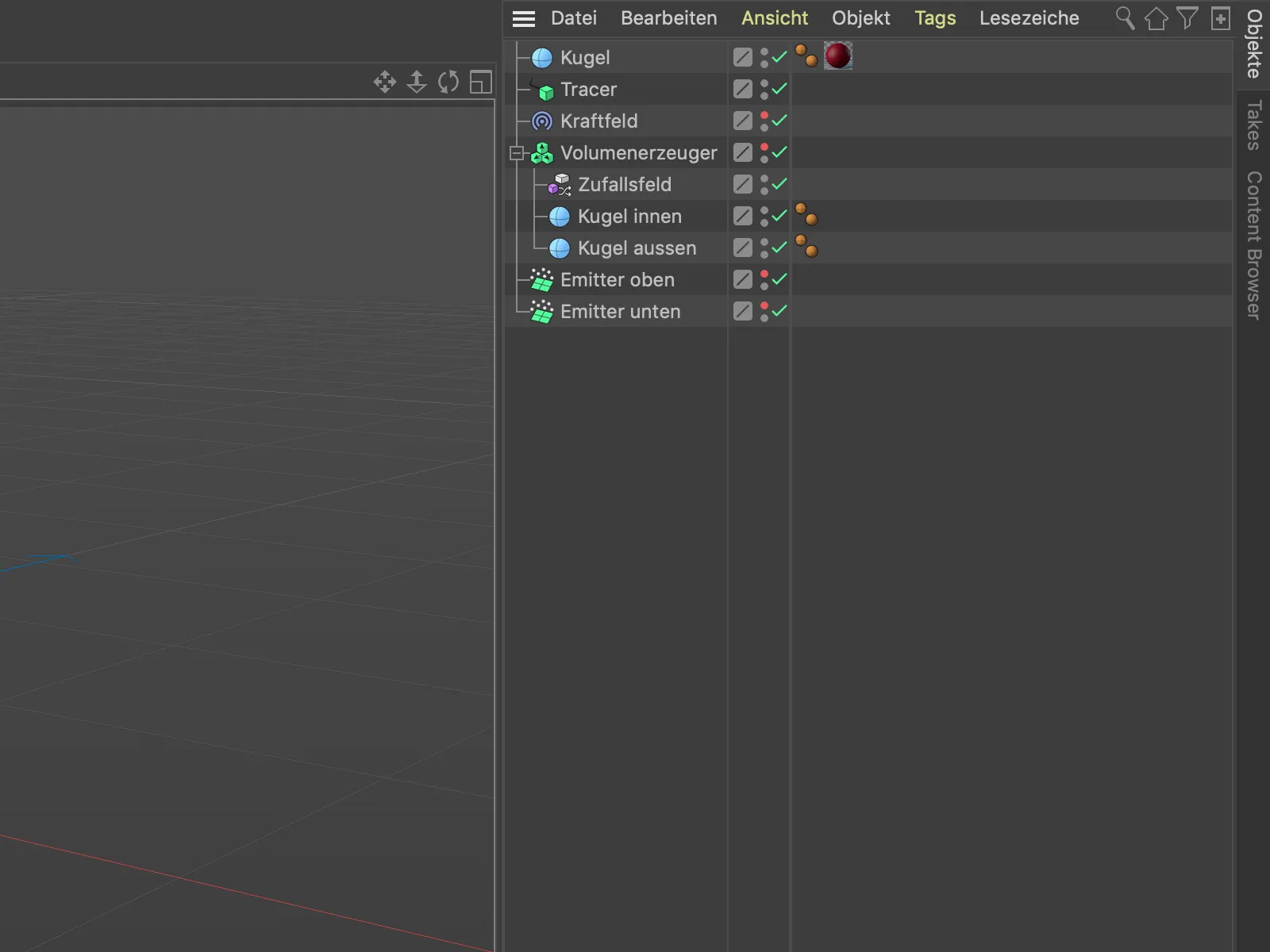
Na vytvorenie trojrozmerných objektov z kĺzavých trás generovaných objektom Tracer-, môžete napríklad objekt Tracer- podriadiť objektu kruhu pomocou objektu záberu. V tomto prípade však dbajte na počet častíc a ich životnosť, pretože inak rýchlo dosiahnete svoj limit ...